Használati útmutató BenQ MW536
Olvassa el alább 📖 a magyar nyelvű használati útmutatót BenQ MW536 (48 oldal) a Beamer kategóriában. Ezt az útmutatót 4 ember találta hasznosnak és 2 felhasználó értékelte átlagosan 4.5 csillagra
Oldal 1/48

Digital Projector
Gebruikershandleiding
MS536 / MX536 / MW536 / MH536 / TH536 V1.00

2 Informatie over garantie en
Informatie over garantie en auteursrechten
Beperkte garantie
BenQ garandeert dat dit product vrij is van defecten in vakmanschap en materialen, bij normaal gebruik
en opslag.
Wanneer u aanspraak wilt maken op de garantie, zal een aankoopbewijs worden gevraagd. Wanneer dit
product binnen de garantieperiode defect raakt, is de enige verplichting van BenQ en uw enig verhaal de
vervanging van defecte onderdelen (inclusief werkuren). Om garantieservice te verkrijgen, moet u de
leverancier bij wie u het product hebt gekocht, onmiddellijk op de hoogte brengen van eventuele
defecten.
Belangrijk: de bovenstaande garantie vervalt wanneer de klant heeft nagelaten het product te gebruiken
overeenkomstig de schriftelijke instructies van BenQ, in het bijzonder de instructies inzake de
gebruiksomstandigheden. De vochtigheid moet tussen 10% en 90% liggen, de temperatuur tussen 0°C
en 35°C en de projector mag niet worden gebruikt op stoffige plaatsen of op plaatsen hoger dan 4920
voet. Deze garantie verleent u specifieke wettelijke rechten en u kunt andere rechten hebben die
verschillen afhankelijk van het land.
Ga voor meer informatie naar www.BenQ.com.
Copyright
Copyright © 2020 BenQ Corporation. Alle rechten voorbehouden. Geen enkel deel van deze publicatie
mag worden gereproduceerd, verzonden, overgezet, opgeslagen in een retrievalsysteem of vertaald in
enige taal of computertaal, en in geen enkele vorm of op geen enkele wijze, hetzij elektronisch,
mechanisch, magnetisch, optisch, chemisch, handmatig of anderszins, zonder voorafgaande schriftelijke
toestemming van BenQ Corporation.
Afstandsverklaring
BenQ Corporation is niet aansprakelijk en geeft geen garanties, uitdrukkelijk noch stilzwijgend, met
betrekking tot de inhoud van deze publicatie en wijst specifiek alle garanties van verkoopbaarheid of
geschiktheid voor een bepaald doel af. Verder behoudt BenQ Corporation zich het recht voor deze
publicatie te herzien en de inhoud de verplichting enige persoon op ervan af en toe te wijzigen zonder
de hoogte te brengen van dergelijke herzieningen of wijzigingen.
*DLP, Digital Micromirror Device en DMD zijn handelsmerken van Texas Instruments. Andere merk- en
productnamen zijn eigendom van de respectieve bedrijven of organisaties.
Patenten
Ga naar http://patmarking.benq.com/ voor details over de patentdekking van de BenQ-projector.

3 Inhoudsopgave
Inhoudsopgave
Informatie over garantie en auteursrechten ..................................................................... 2
Belangrijke veiligheidsinstructies ........................................................................................ 4
Inleiding ................................................................................................................................. 7
Inhoud van de verpakking ......................................................................................................................... 7
Buitenkant van de projector ................................................................ ................................... ................. 8
Bedieningselementen en functies .............................................................. .................................. ............ 9
De projector positioner ....................................................en ............................ ................. 11
Een locatie kiezen .......................................................................... .................................. ......................... 11
De gewenste beeldgrootte van de projectie instellen ..................................................................... 12
De projector monteren.......................................................................................................................... 16
Het geprojecteerde beeld aanpassen ..................................................................................................17
Aansluitingen ...................................................................................................................... 19
InstaShow aansluiten (WDC10) ...........................................................................................................20
Bediening ............................................................................................................................. 21
De projector opstarten ..........................................................................................................................21
De menu's gebruiken........................................................ .................................................... ................... 22
De projector beveiligen ..................................................................... ................................... .................. 24
Schakelen tussen ingangssignalen .......................................................................................................... 25
De projector uitschakelen...................................................................................................................... 26
Direct uitschakelen ....................................................................... ....................... 26....................................
Menubediening .................................................................................................................... 27
Menu ......................................................27Basis ..........................................................................................
Menu ............. 29Geavanceerd .................................................................................................................
Onderhoud .......................................................................................................................... 37
Onderhoud van de projector ..................................................................................... ............37...............
Informatie over de lamp .........................................................................................................................38
Problemen oplossen ........................................................................................................... 43
Specificaties ......................................................................................................................... 44
Projectorspecificaties .......................................................................................... ......................44..............
Afmetingen .................................................................................................................................................45
Timingtabel................................................................................................................................................. 46

4 Belangrijke veiligheidsinstructies
Belangrijke veiligheidsinstructies
Uw projector is ontwikkeld en getest volgens de nieuwste veiligheidsnormen voor IT-apparatuur. Voor
een veilig gebruik van dit product dient u echter de instructies in deze handleiding en op het product
nauwkeurig op te volgen.
1. Lees deze handleiding aandachtig door
voordat u de projector gebruikt. Bewaar
de handleiding voor toekomstig gebruik.
2. Kijk tijdens het gebruik niet direct in de
lens van de projector. De sterke lichtstraal
kan uw ogen beschadigen.
3. Laat reparatie- of
onderhoudswerkzaamheden over aan
een bevoegd technicus.
4. Zorg er altijd voor dat de lenssluiter
(indien aanwezig) is geopend of dat de
lensdop (indien aanwezig) is verwijderd
wanneer de projectorlamp brandt.
5. De lamp wordt erg heet tijdens het gebruik.
Laat de projector ongeveer 45 minuten
afkoelen voordat u de lamp vervangt.
6. In sommige landen is de lijnspanning NIET
stabiel. In sommige landen is de netspanning
ongelijkmatig. Hoewel deze projector normaal
werkt bij een netspanning van 100 tot 240 V
(wisselstroom), kan het apparaat uitvallen
wanneer zich een stroomstoring of een
spanningspiek van ±10 V voordoet. In
gebieden waar de netspanning kan
schommelen of uitvallen, is het
raadzaam de projector aan te sluiten op
een spanningsstabilisator,
piekbeveiliging of UPS-systeem
(Uninterruptible Power Supply).
7. Plaats geen voorwerpen voor de projectielens
als de projector wordt gebruikt. Deze
voorwerpen kunnen oververhitten of
vervormen of kunnen zelfs brand
veroorzaken. Om de lamp tijdelijk uit te
schakelen, gebruikt u de inactief-functie.
8. Gebruik de lamp niet langer dan de
voorgeschreven levensduur. Als u de lamp
toch langer gebruikt, kan deze in zeldzame
gevallen breken.
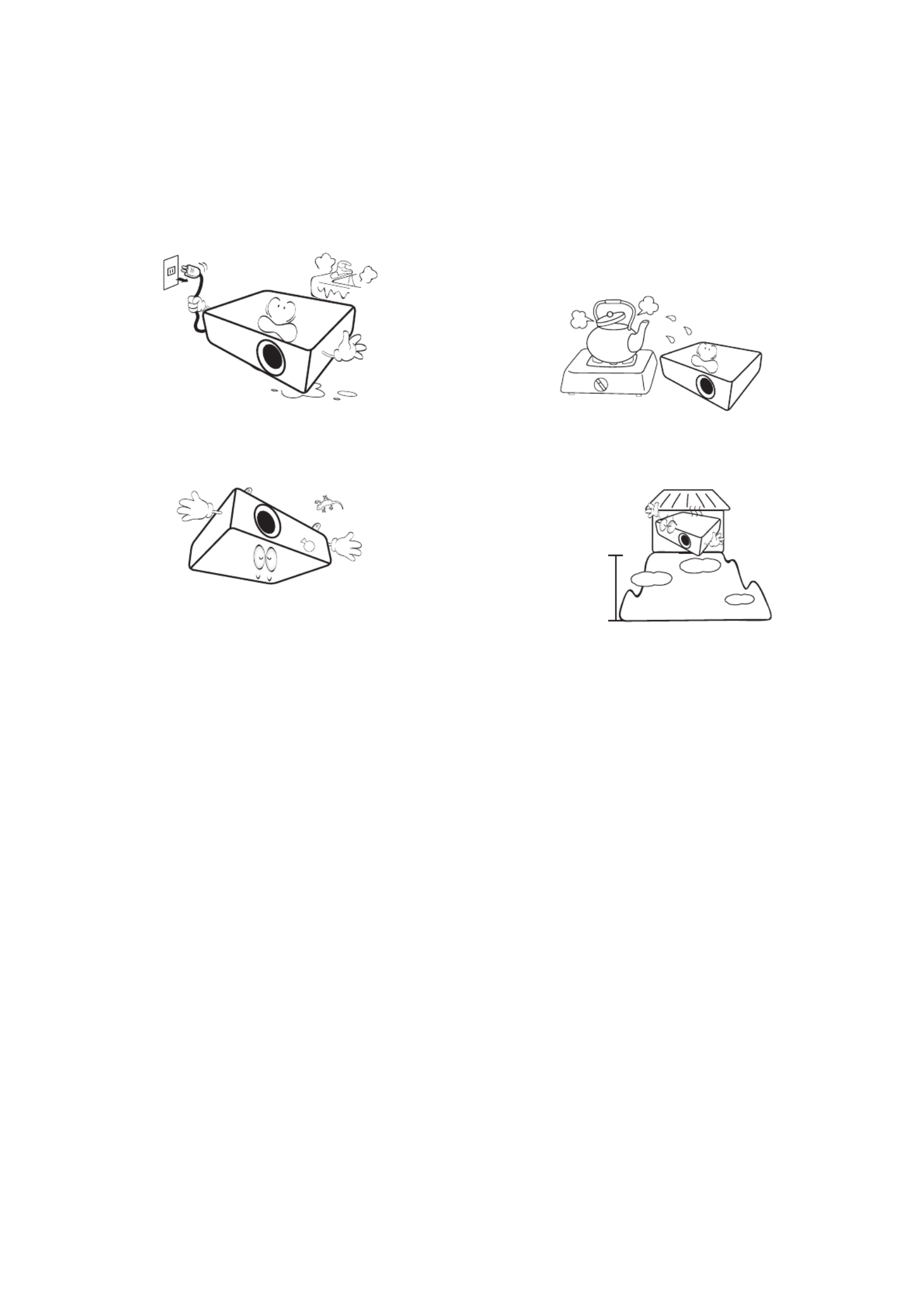
6 Belangrijke veiligheidsinstructies
17. Plaats geen vloeistoffen in de buurt van of op
de projector. Als er vloeistof in de projector
wordt gemorst, werkt deze mogelijk niet
meer. Als de projector nat wordt, moet u de
stekker uit het stopcontact trekken en de
projector laten controleren door een
BenQ-onderhoudstechnicus.
18. Dit product is in staat omgekeerde beelden
weer te geven wanneer de projector aan het
plafond/de muur is gemonteerd.
19. Dit apparaat moet worden geaard.
20. Plaats de projector niet in de volgende
omgevingen.
- Slecht geventileerde of ingesloten ruimtes. Zorg dat
de projector minstens 50 cm van de muur staat en
zorg voor voldoende ruimte voor de luchtstroom
rondom de projector.
- Plaatsen waar de temperatuur extreem hoog kan
oplopen, zoals in een auto met gesloten ramen.
- Erg vochtige, stoffige of rokerige plaatsen die optische
componenten mogelijk aantasten. Dit verkort de
levensduur van de projector en verdonkert het beeld.
- Plaatsen in de buurt van een brandalarm.
- Plaatsen met een omgevingstemperatuur van meer
dan 40°C / 104°F.
- Plaatsen die hoger liggen dan 3000 m (10000 voet).
3000 m
(10000
voet)
0 m
(0 voet)

7 Inleiding
Inleiding
Inhoud van de verpakking
Pak alles voorzichtig uit en controleer of u alle onderstaande items hebt. Wanneer één of meerdere van
deze items ontbreken, dient u contact op te nemen met de leverancier.
Standaardaccessoires
Optionele accessoires
De batterijen van de afstandsbediening vervangen
1. Druk op de batterijklep en open deze zoals afgebeeld.
2. Verwijder de oude batterijen (indien van toepassing) en
plaats twee AAA-batterijen. Zorgen voor de positieve en
negatieve eenden correct zijn geplaatst, zoals afgebeeld.
3. Laatste batterijklep terug tot deze vastklikt.
Projector Voedingskabel VGA-kabel
Beknopte handleiding Garantiekaart* Afstandsbediening met
batterijen
• De meegeleverde accessoires zijn geschikt voor uw regio, maar verschillen mogelijk van de afbeeldingen.
• *De garantiekaart wordt slechts in bepaalde specifieke regio’s geleverd. Raadpleeg uw verkoper voor
gedetailleerde informatie.
1. Reservelampset
2. Plafondmontageset
3. Draagtas
4. 3D-bril
5. InstaShow (WDC10)
• Laat de afstandsbediening en batterijen niet achter in een bijzonder warme of vochtige omgeving zoals de keuken,
de badkamer, de sauna, de zonnekamer of in een gesloten auto.
• Vervang batterijen alleen door hetzelfde type of een soortgelijk type batterijen, zoals door de fabrikant
aanbevolen.
• Gooi de gebruikte batterijen weg conform de aanwijzingen van de fabrikant en de lokale milieuvoorschriften.
• Gooi batterijen nooit in vuur. De batterij kan in dat geval ontploffen.
• Verwijderde batterijen als deze leeg zijn of als u de afstandsbediening langere tijd niet gebruikt. Zo voorkomt u dat
de afstandsbediening beschadigd raakt door mogelijke lekkage van de batterij.

8 Inleiding
Buitenkant van de projector
1. Extern bedieningspaneel
(Zie Projector en afstandsbediening op pagina
9 voor details.)
2. Lampafdekking
3. Opening (luchtinlaat)
4. Focusring
5. Zoomring
6. IR-sensor afstandsbediening voorkant
7. Projectielens
8. Snelontgrendelingsknop
9. RGB-signaaluitgang
10. USB mini B ingang
11. RS-232-besturingspoort
12. RGB (PC)/Component video (YPbPr/ YCbCr)
signaalingang
13. S-Video-ingang
14. HDMI-ingang
15. Audio-ingang
16. USB type A-aansluiting
17. Audio-uitgang
18. Ventilator (warme lucht uit)
19. Beveiligingsbalk
20. Afstelvoet achteraan
21. Instelbare voet aan voorzijde
22. Sleuf voor Kensington-antidiefstalslot
23. Gaten voor plafondmontage
24. Video-ingang
25. Aansluiting netsnoer
1
2
9
3
4
5
6
7
8
11 12 13 14 15 16 1710
18
1920
2120 22
2324
25

10 Inleiding
Bereik van de afstandsbediening
Houd de afstandsbediening in een hoek van maximaal 30 graden ten opzichte van de IR-sensor(en) van
de afstandsbediening op de projector voor een correcte werking. De afstand tussen de
afstandsbediening en de sensor(en) mag niet meer dan 8 meter (26 voet) bedragen.
Zorg dat er geen obstakels tussen de afstandsbediening en de IR-sensor(en) op de projector staan die
de infraroodstraal kunnen hinderen.
7. OK
Bevestigt het geselecteerde item van het
OSD-menu.
Gaat naar het volgende niveau van het
OSD-menu.
8. AUTO
Bepaalt automatisch de beste beeld-timings
voor het weergegeven beeld als PC-signaal
(analoog RGB) is geselecteerd.
9. MENU
Geeft het OSD-menu weer of sluit het af.
10. Toetsen bronkeuze: PC 1
Selecteert ingangsbron PC 1 voor weergave.
11. FREEZE
Bevriest het geprojecteerde beeld.
12. PAGE+/PAGE-
Pijlen Pagina omhoog/omlaag wanneer
aangesloten via USB mini-B op een pc.
Bedien de weergavesoftware (op een
aangesloten pc) die reageert op opdrachten
pagina omhoog/pagina omlaag (zoals Microsoft
PowerPoint).
13. PICTURE MODE
Selecteert de beeldmodus.
14. 3D SETTINGS
Activeert het 3D-item van het OSD-menu.
15. ASPECT
Selecteert de beeldverhouding.
16.
Schakelt de audio van de projector in en uit.
17. ZOOM+/ZOOM-
Hiermee vergroot of verkleint u het
geprojecteerde beeld.
18. Volumetoetsen /
Verlaagt of verhoogt het volume van de
projector.
19. SMART ECO
Opent het menu Lichtmodus weer om een
geschikte lampbedrijfsmodus te selecteren.
20. INFO
Geeft de projectorinformatiemenu weer.
21. QUICK INSTALL
Geeft het menu QUICK INSTALL weer,
inclusief Projectorinstallatie, Testpatroon en
Keystone.
• De projector bedienen vanaf de
voorzijde
Ongeveer
30º

11 De projector positioneren
De projector positioneren
Een locatie kiezen
Voordat u een installatielocatie kiest voor uw projector, moet u rekening houden met de volgende
factoren:
• Grootte en positie van uw scherm
• Locatie stopcontact
• Locatie en afstand tussen de projector en de rest van uw apparatuur
U kunt uw projector op de volgende wijzen installeren.
Na het inschakelen van de projector gaat u naar Menu Geavanceerd - Instell. >
Projectorinstallatie > Projectorinstallatie en druk op OK. Met / selecteert u een venster.
U kunt ook QUICK INSTALL op de afstandsbediening gebruiken om dit menu te openen.
1. Tafel voor
Selecteer deze instelling met de projector op een
tafel voor het scherm geplaatst. Als u een snelle
opstelling en draagbaarheid wenst, is dit de meest
gebruikte opstelling.
2. Tafel achter
Selecteer deze instelling met de projector op een
tafel achter het scherm geplaatst. Voor deze
opstelling is een speciaal scherm voor projectie
achteraan vereist.
3. Plafond voor
Selecteer deze locatie met de projector
ondersteboven hangend voor het scherm. Als u de
projector aan het plafond wilt bevestigen, kunt u
het beste de plafond/wandmontageset van BenQ
bij uw leverancier kopen.
4. Plafond achter
Selecteer deze locatie als u de projector
ondersteboven achter het scherm installeert. Voor
deze opstelling zijn een speciaal scherm voor
projectie achter en de muur/wandmontageset van
BenQ vereist.

12 De projector positioneren
De gewenste beeldgrootte van de projectie instellen
De afstand van de lens van de projector tot het scherm, de zoominstelling (indien beschikbaar) en het
videoformaat zijn allemaal factoren die de grootte van het geprojecteerde beeld bepalen.
Projectie-afmetingen
SVGA
• De beeldverhouding van het scherm is 4:3 en het geprojecteerde beeld is een beeldverhouding van 4:3
Als u bijvoorbeeld een 120” scherm gebruikt, is de gemiddelde projectieafstand 5326 mm.
• Als de gemeten projectie-afstand 8000 mm is, is 8914 mm in de kolom "Projectie-afstand (mm)" de
waarde die het dichtst aanleunt bij uw afstand. Als in in deze rij kijkt, ziet u dat een 200” (ongeveer
5,0 meter) scherm vereist is.
Schermgrootte Projectie-afstand (mm) Verticale
afstand
(mm)
Diagonaal B (mm) H (mm) Min. afstand Gemiddeld Max. afstand
Inch mm (max. zoom) (min. zoom)
40 1016 813 610 1579 1738 1896 40
50 1270 1016 762 1987 2186 2384 50
60 1524 1219 914 2395 2634 2873 60
70 1778 1422 1067 2804 3083 3362 70
80 2032 1626 1219 3212 3531 3850 80
90 2286 1829 1372 3621 3980 4339 90
100 2540 2032 1524 4029 4429 4828 100
120 3048 2438 1829 4846 5326 5805 120
150 3810 3048 2286 6071 6671 7271 150
200 5080 4064 3048 8113 8914 9715 201
250 6350 5080 3810 10155 11157 12158 251
300 7620 6096 4572 12197 13400 14602 301
Alle afmetingen zijn benaderingen; deze kunnen afwijken van de eigenlijke maten.
BenQ beveelt bij een permanente plaatsing van de projector aan om de projectiegrootte en -afstand eerst ter plaatse
met de projector fysiek te testen, zodat u rekening kunt houden met de optische eigenschappen van deze projector.
Hierdoor kunt u de precieze bevestigingspositie bepalen die het meest geschikt is voor uw specifieke locatie.
H
BProjectieafstand
Midden van de lens
Scherm
4:3 schermdiagonaal
Verticale afstand

13 De projector positioneren
XGA
• De beeldverhouding van het scherm is 4:3 en het geprojecteerde beeld is een beeldverhouding van 4:3
Als u bijvoorbeeld een 120” scherm gebruikt, is de gemiddelde projectieafstand 5271 mm.
• Als de gemeten projectie-afstand 8000 mm is, is 8824 mm in de kolom "Projectie-afstand (mm)" de
waarde die het dichtst aanleunt bij uw afstand. Als in in deze rij kijkt, ziet u dat een 200” (ongeveer
5,0 meter) scherm vereist is.
Schermgrootte Projectie-afstand (mm) Verticale
afstand
(mm)
Diagonaal B (mm) H (mm) Min. afstand Gemiddeld Max. afstand
Inch mm (max. zoom) (min. zoom)
40 1016 813 610 1558 1717 1875 37
50 1270 1016 762 1963 2161 2359 46
60 1524 1219 914 2368 2606 2843 55
70 1778 1422 1067 2772 3049 3326 64
80 2032 1626 1219 3177 3494 3810 73
90 2286 1829 1372 3582 3938 4294 82
100 2540 2032 1524 3987 4382 4777 91
120 3048 2438 1829 4796 5271 5745 110
150 3810 3048 2286 6010 6603 7195 137
200 5080 4064 3048 8034 8824 9614 183
250 6350 5080 3810 10057 11045 12032 229
300 7620 6096 4572 12081 13266 14450 274
Alle afmetingen zijn benaderingen; deze kunnen afwijken van de eigenlijke maten.
BenQ beveelt bij een permanente plaatsing van de projector aan om de projectiegrootte en -afstand eerst ter plaatse
met de projector fysiek te testen, zodat u rekening kunt houden met de optische eigenschappen van deze projector.
Hierdoor kunt u de precieze bevestigingspositie bepalen die het meest geschikt is voor uw specifieke locatie.
H
BProjectieafstand
Midden van de lens
Scherm
4:3 schermdiagonaal
Verticale afstand

14 De projector positioneren
WXGA
• De beeldverhouding van het scherm is 16:10 en het geprojecteerde beeld is een beeldverhouding van
16:10
Als u bijvoorbeeld een 120” scherm gebruikt, is de gemiddelde projectieafstand 4459 mm.
• Als de gemeten projectie-afstand 7500 mm is, is 7471 mm in de kolom "Projectie-afstand (mm)" de
waarde die het dichtst aanleunt bij uw afstand. Als in in deze rij kijkt, ziet u dat een 200” (ongeveer
5,0 meter) scherm vereist is.
Schermgrootte Projectie-afstand (mm) Verticale
afstand
(mm)
Diagonaal B (mm) H (mm) Min. afstand Gemiddeld Max. afstand
Inch mm (max. zoom) (min. zoom)
40 1016 862 538 1310 1447 1583 20
50 1270 1077 673 1652 1823 1993 25
60 1524 1292 808 1995 2200 2404 30
70 1778 1508 942 2337 2576 2814 36
80 2032 1723 1077 2680 2953 3225 41
90 2286 1939 1212 3022 3329 3636 46
100 2540 2154 1346 3365 3706 4046 51
120 3048 2585 1615 4050 4459 4867 61
150 3810 3231 2019 5077 5588 6099 76
200 5080 4308 2692 6790 7471 8152 102
250 6350 5385 3365 8502 9353 10204 127
300 7620 6462 4039 10215 11236 12257 152
Alle afmetingen zijn benaderingen; deze kunnen afwijken van de eigenlijke maten.
BenQ beveelt bij een permanente plaatsing van de projector aan om de projectiegrootte en -afstand eerst ter plaatse
met de projector fysiek te testen, zodat u rekening kunt houden met de optische eigenschappen van deze projector.
Hierdoor kunt u de precieze bevestigingspositie bepalen die het meest geschikt is voor uw specifieke locatie.
H
BProjectieafstand
Midden van de lens
Scherm
16:10 schermdiagonaal
Verticale afstand

15 De projector positioneren
1080p
• De beeldverhouding van het sche ecteerde beeld is een beeldverhouding van rm is 16:9 en het geproj
16:9
Als u bijvoorbeeld een 120” scherm gebruikt, is de gemiddelde projectieafstand 4356 mm.
• Als de gemeten projectie-afstand 5000 mm is, is 5458 mm in de kolom "Projectie-afstand (mm)" de
waarde die het dichtst aanleunt bij uw afstand. Als in in deze rij kijkt, ziet u dat een 150” (ongeveer
3,8 meter) scherm vereist is.
Schermgrootte Projectie-afstand (mm) Verticale
afstand
(mm)
Diagonaal B (mm) H (mm) Min. afstand Gemiddeld Max. afstand
Inch mm (max. zoom) (min. zoom)
40 1016 886 498 1294 1415 1535 35
50 1270 1107 623 1631 1782 1933 44
61.5 1562 1361 766 2020 2205 2390 54
80 2032 1771 996 2644 2885 3125 70
95 2413 2103 1183 3151 3437 3722 83
100 2540 2214 1245 3320 3620 3920 87
120 3048 2657 1494 3995 4356 4716 105
150 3810 3321 1868 5008 5458 5908 131
200 5080 4428 2491 6696 7296 7896 174
220 5588 4870 2740 7372 8032 8691 192
250 6350 5535 3113 8385 9135 9884 218
300 7620 6641 3736 10073 10972 11871 262
Alle afmetingen zijn benaderingen; deze kunnen afwijken van de eigenlijke maten.
BenQ beveelt bij een permanente plaatsing van de projector aan om de projectiegrootte en -afstand eerst ter plaatse
met de projector fysiek te testen, zodat u rekening kunt houden met de optische eigenschappen van deze projector.
Hierdoor kunt u de precieze bevestigingspositie bepalen die het meest geschikt is voor uw specifieke locatie.
H
BProjectieafstand
Midden van de lens
Scherm
16:9 schermdiagonaal
Verticale afstand

16 De projector positioneren
De projector monteren
Als u de projector wilt bevestigen, is het raadzaam een juiste bevestiging voor BenQ-projectors te
gebruiken voor een veilige en stevige montage.
Als u een montageset gebruikt voor een projector die niet van het merk BenQ is, bestaat een
veiligheidsrisico dat de projector valt door een slechte bevestiging door het gebruik van de verkeerde
diepte of van de verkeerde lengte schroeven.
Voorafgaand aan het monteren van de projector
• U kunt de montageset voor BenQ-projectoren aanschaffen bij de leverancier van uw projector.
• BenQ raadt u aan ook een afzonderlijke met Kensington-slot-compatibele beveiligingskabel aan te
schaffen en deze stevig te bevestigen op de sleuf van het Kensington-slot en de voet van de
montagebeugel. Deze zal een tweede beveiliging bieden voor het vasthouden van de projector in het
geval de bevestiging op de montagebeugel zou loskomen.
• Vraag uw dealer om de projector voor u te installeren. De projector zelf installeren kan leiden tot
vallen met letsel als gevolg.
• Volg de noodzakelijke procedures om het vallen van de projector te voorkomen, zoals tijdens een
aardbeving.
• De garantie dekt geen productschade veroorzaakt door het monteren van de projector met een
niet-BenQ-projectormontageset.
• Houd rekening met de omgevingstemperatuur waar de projector aan een plafond/wand wordt
gemonteerd. Als een verwarming wordt gebruikt, kan de temperatuur rond het plafond/de muur
hoger zijn dan verwacht.
• Lees de gebruikershandleiding voor de montageset betreffende het koppelbereik. Vastdraaien met een
hoger koppel dan het aanbevolen bereik kan leiden tot schade aan de projector en vervolgens vallen.
• Zorg ervoor dat het stopcontact zich op een toegankelijke hoogte bevindt zodat u de projector
gemakkelijk kunt uitschakelen.
Installatieschema plafond/wandmontage
Plafond/wandmontageschroeven: M4
(Max L = 25 mm; Min L = 20 mm)
242
149,5
84
228
Eenheid: mm
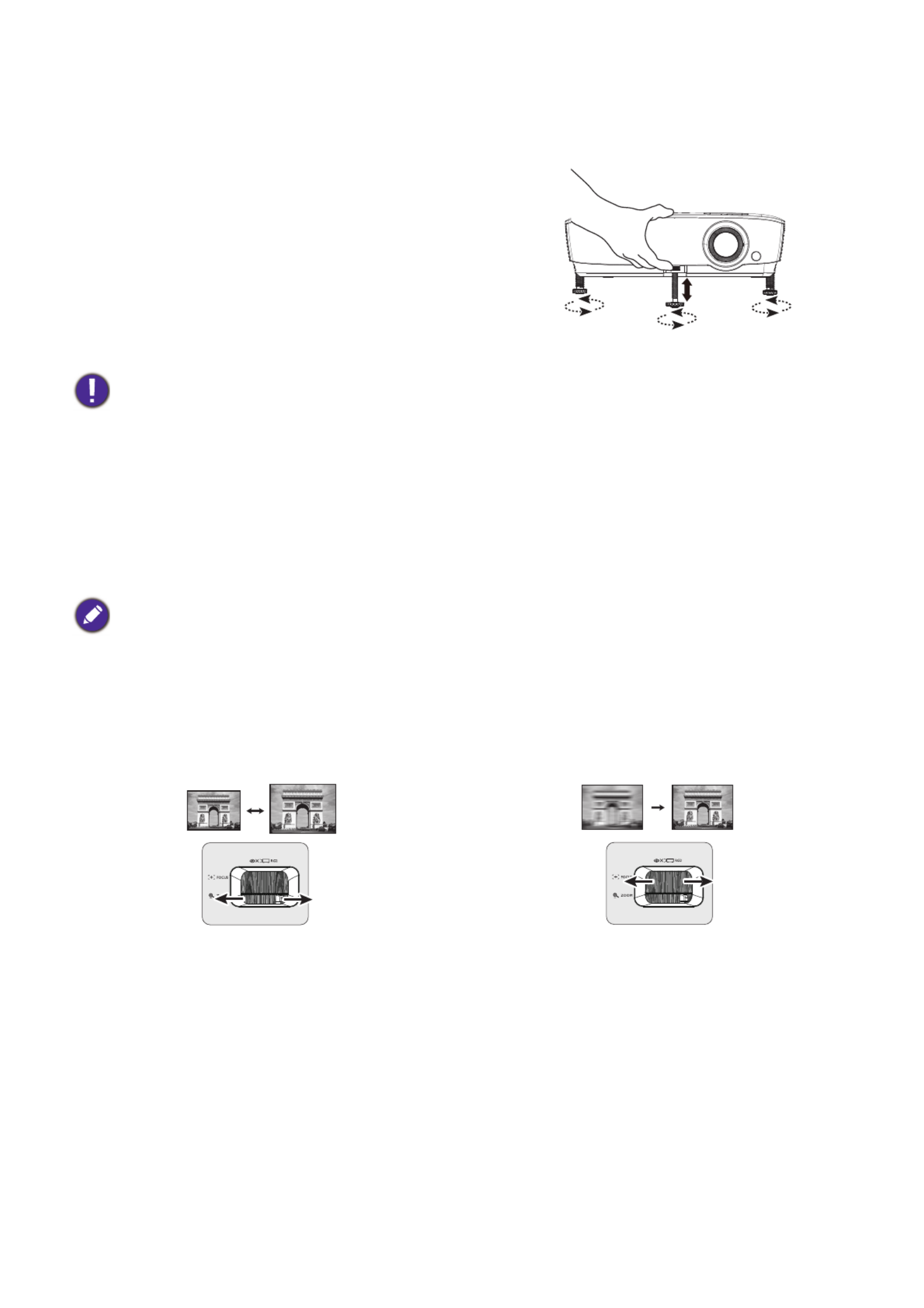
17 De projector positioneren
Het geprojecteerde beeld aanpassen
De projectiehoek aanpassen
Wanneer de projector niet op een horizontaal oppervlak
is geplaatst of het scherm en de projector niet loodrecht
op elkaar staan, wordt het geprojecteerde beeld
trapeziumvormig. Draai aan het verstelvoetje om de
horizontale hoek nauwkeuriger in te stellen.
Om de voet in te trekken, draait u het verstelvoetje in
tegengestelde richting.
Het beeld automatisch aanpassen
In sommige gevallen is het nodig om de beeldkwaliteit te optimaliseren. Druk daartoe op AUTO.
Binnen 3 seconden past de ingebouwde Functie Intelligente automatische aanpassing de waarden van
Frequentie en Klok aan om de beste beeldkwaliteit te bieden.
De huidige broninformatie wordt 3 seconden in de hoek van het scherm weergegeven.
Het beeldformaat en de helderheid fijn afstellen
Kijk niet in de lens als de lamp is ingeschakeld. Het felle licht kan uw ogen beschadigen.
Deze functie is alleen beschikbaar als het pc-signaal (analoog RGB) is geselecteerd.
Wijzig de grootte van het geprojecteerde beeld
met behulp van de zoomring.
Stel het beeld scherp door de scherpstelring te
draaien.

18 De projector positioneren
Keystone corrigeren
Keystone verwijst naar de situatie waarbij het geprojecteerde beeld aanzienlijk breder is aan de
bovenkant of onderkant. Dit doet zich voor als de projector niet loodrecht ten opzichte van het scherm
staat.
Om dit te corrigeren, moet u niet alleen de hoogte van de projector aanpassen, maar zult u ook
handmatig correcties moeten aanbrengen met één van de volgende stappen.
• Met de afstandsbediening
Druk op / op de projector of de afstandsbediening om
de Keystone-correctiepagina te openen. Druk op om de
keystone bovenin het beeld te corrigeren. Druk op om de
keystone onderin het beeld te corrigeren.
• Via het OSD-menu
1. Druk op MENU en vervolgens op tot het menu
Weergave wordt gemarkeerd en druk op OK.
2. Zorg ervoor dat Auto verticale keystone is Uit.
3. Druk op om Keystone te markeren en druk op OK.
De correctiepagina voor Keystone wordt weergegeven.
4. Druk op om de keystone bovenaan het beeld te corrigeren of druk op om de keystone
onderaan het beeld aan te corrigeren.
Druk op / .Druk op / .

19 Aansluitingen
Aansluitingen
Als u een signaalbron aansluit op de projector, volg dan deze instructies:
1. Schakel alle apparatuur uit voordat u aansluitingen maakt.
2. Gebruik de juiste signaalkabels voor elke bron.
3. Zorg dat de kabels goed zijn geplaatst.
• Niet alle kabels die in de bovenstaande aansluitingen zijn weergegeven, zijn mogelijk met de projector geleverd (zie
Inhoud van de verpakking op pagina 7). Deze kabels zijn verkrijgbaar bij elektronicawinkels.
• De aansluitingsillustraties zijn alleen bedoeld als referentie. De achteraansluitstekkers die beschikbaar zijn op de
projector, variëren met elk projectormodel.
• Bij notebooks worden de externe videopoorten vaak niet ingeschakeld wanneer een projector is aangesloten.
Gewoonlijk schakelt een toetsencombinatie zoals FN + functietoets de externe weergave in of uit. Druk tegelijk
op FN en een van deze toetsen. Raadpleeg de handleiding bij uw notebook voor meer informatie over mogelijke
toetsencombinaties.
• Indien het geselecteerde videobeeld niet wordt getoond nadat de projector is opgestart en de juiste video-ingang
is geselecteerd, controleer dan of het videobronapparaat is ingeschakeld en correct werkt. Controleer ook of de
signaalkabels op de juiste manier zijn aangesloten.
Laptop of
desktopcomputer
VGA-kabel
VGA-naar-DVI-A-kabel
USB-kabel
HDMI-kabel
Audiokabel (aansluiting PC/RCA)
Component Video naar VGA
(D-sub) adapterkabel
S-Video-kabel
Videokabel
1
2
3
4
5
6
7
8
Luidspre
Monitor
Slim
A/V-apparaat
11
234 4 5
5
5 6 7 8

21 Bediening
Bediening
De projector opstarten
1. Steek de stekker in het stopcontact. Schakel de schakelaar
van het stopcontact in (waar aangesloten) De
voedingsindicator op de projector licht oranje op zodra
de stroom is ingeschakeld.
2. Druk op op de projector of op op de
afstandsbediening om de projector te starten. De
voedingsindicator knippert groen en blijft groen als de
projector is ingeschakeld.
Het opstarten duurt ongeveer 30 seconden. In de latere
fase van het opstarten wordt het opstartlogo geprojecteerd.
Draai zo nodig aan de scherpstelring om de helderheid van het beeld aan te passen.
3. Als de projector voor de eerste keer wordt ingeschakeld,
selecteert u de OSD-taal volgens de instructies op het
scherm.
4. Als u om een wachtwoord wordt gevraagd, drukt u op de
pijlknoppen om een wachtwoord van zes cijfers in te
voeren. Zie De wachtwoordfunctie gebruiken op pagina
24.
5. Schakel alle aangesloten apparatuur in.
6. De projector start het zoeken naar ingangssignalen. Het
momenteel gescande ingangssignaal verschijnt. Als de projector geen goed signaal waarneemt, blijft
het bericht 'Geen signaal' op het scherm staan totdat een ingangssignaal is gevonden.
U kunt ook op de knop SOURCE drukken om het gewenste ingangssignaal te selecteren. Zie
Schakelen tussen ingangssignalen op pagina 25.
• Gebruik de originele accessoires (bijv. netsnoer) apparaat om mogelijke gevaren, zoals elektrische schok en
brand, te voorkomen.
• Als de projector nog warm is van de vorige sessie, blijft de ventilator ongeveer 90 seconden draaien voordat de
lamp wordt ingeschakeld.
• De schermopnamen van de Setupwizard zijn uitsluitend als referentie bedoeld en kunnen verschillen van het
eigenlijke ontwerp.
• Als de frequentie/resolutie van het ingangssignaal buiten het bereik van de projector valt, wordt het bericht
“Buiten bereik” weergegeven op het achtergrondscherm. Selecteer een ingangssignaal dat compatibel is met de
resolutie van de projector of stel het ingangssignaal op een lager niveau in. Zie Timingtabel op pagina 46.
• Als gedurende 3 minuten geen signaal is gedetecteerd, gaat de projector automatisch in de opslagmodus.

22 Bediening
De menu's gebruiken
De projector beschikt over twee soorten schermmenu's (OSD) waarin u verschillende aanpassingen en
instellingen kunt opgeven.
• OSD-menu Basis: biedt primaire menufuncties. (Zie Menu Basis op pagina 27)
• OSD-menu Geavanceerd: biedt volledige menufuncties. (Zie Menu Geavanceerd op pagina 29)
Voor toegang tot het OSD-menu Basis, drukt u op MENU op de projector of afstandsbediening.
• Gebruik de pijltoetsen ( / / / ) op de projector of afstandsbediening om door de menu-items te
schuiven.
• Druk op OK op de projector of afstandsbediening om het geselecteerde menu item te bevestigen.
• Gebruik de pijltoetsen ( / ) op de projector of afstandsbediening om aanpassingen aan te brengen.
De eerste keer dat u de projecten gebruikt (na afloop van de eerste instelling) verschijnt het OSD-menu
Basis.
Hieronder ziet u een overzicht van het Basis OSD-menu.
De onderstaande OSD-schermopnamen zijn uitsluitend als referentie bedoeld en kunnen verschillen van het
eigenlijke ontwerp.
Menutype Druk op OK om het
menu te openen.
Menu-item Status
Huidig
ingangssignaal
Druk op MENU om
af te sluiten.
2
1
2
6
5
34
1
4
2
5
3
6
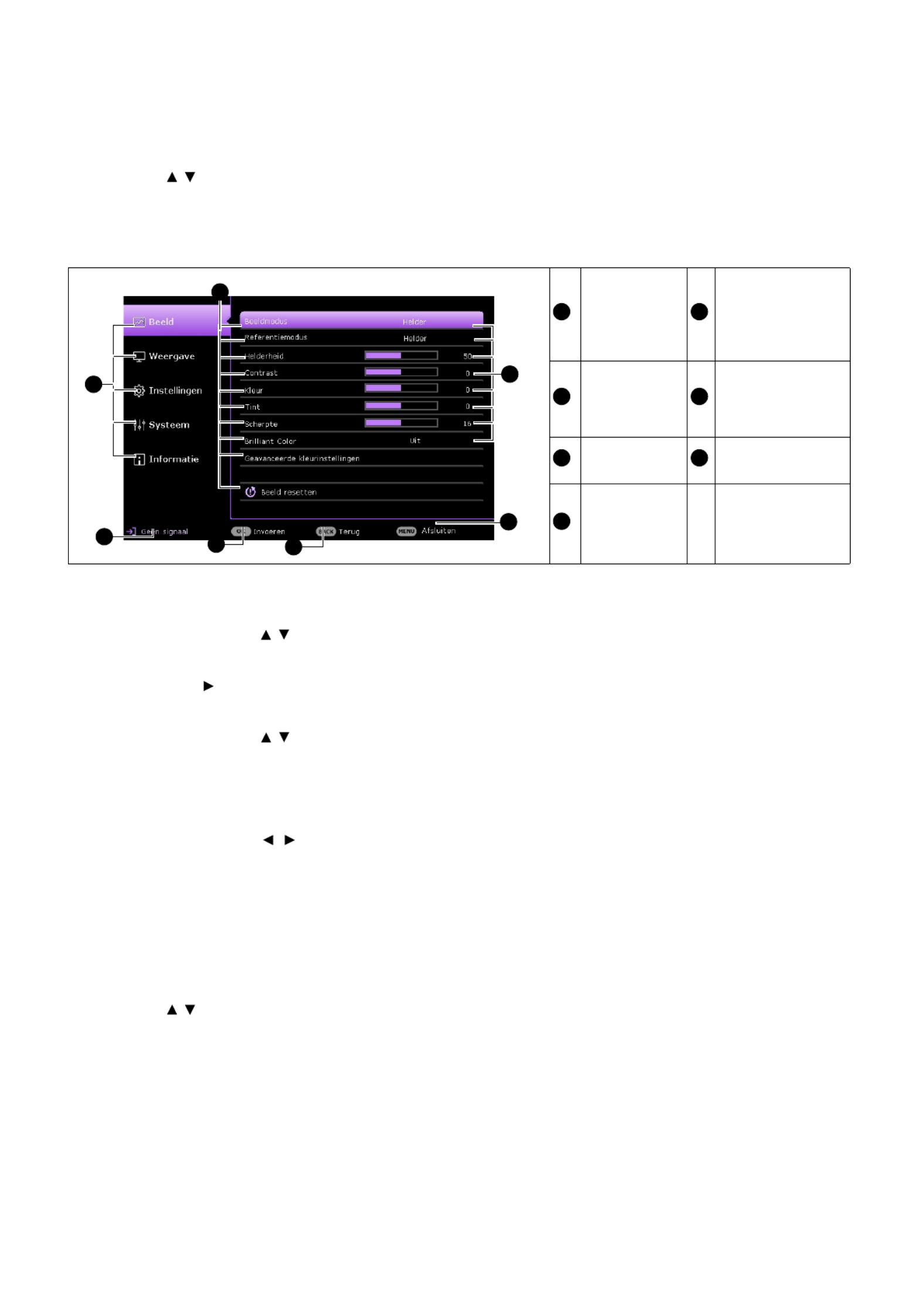
23 Bediening
Als u van plan bent om te schakelen van het OSD-menu Basis naar het OSD-menu Geavanceerd,
volgt u de onderstaande instructies:
1. Ga naar Menu Basis > Menutype en druk op OK.
2. Druk op om Geavanceerd te selecteren en druk op OK. Wanneer u de projector de
volgende keer inschakelt, kunt u het OSD-menu Geavanceerd openen door op MENU te
drukken.
Hieronder ziet u een overzicht van het Geavanceerd OSD-menu.
Om het OSD-menu Geavanceerd te openen, drukt u op MENU op de projector of de
afstandsbediening.
• Gebruik de pijltoetsen ( / ) op de projector of afstandsbediening om door het hoofdmenu te
bewegen.
• Gebruik OK of op de projector of afstandsbediening om het geselecteerde hoofdmenu te
bevestigen en naar het submenu te gaan.
• Gebruik de pijltoetsen ( / ) op de projector of afstandsbediening om door de items in het submenu
te schuiven.
• Gebruik OK op de projector of afstandsbediening om het geselecteerde submenu-item te bevestigen
of te openen.
• Gebruik de pijltoetsen ( / ) op de projector of afstandsbediening om aanpassingen aan te brengen.
• Gebruik OK of BACK om de instellingen op te slaan.
Als u wilt schakelen van het OSD-menu Geavanceerd naar het OSD-menu Basis, volgt u de
onderstaande instructies:
1. Ga naar Menu Geavanceerd - Systeem > Menu-instellingen en druk op OK.
2. Kies Menutype en druk op OK.
3. Druk op om Basis te selecteren en druk op OK. Wanneer u de projector de volgende keer
inschakelt, kunt u het OSD-menu Basis openen door op MENU te drukken.
Hoofdmenu
en pictogram
hoofdmenu
Druk op BACK
om naar de
vorige pagina te
gaan.
Submenu Druk op MENU
om af te sluiten.
Huidig
ingangssignaal Status
Druk op OK
om het menu
te openen.
1
7
6
2
345
1
5
2
6
3
7
4

24 Bediening
De projector beveiligen
Met een beveiligingskabelvergrendeling
De projector moet op een veilige plaats worden geïnstalleerd om diefstal te voorkomen. Koop anders
een slot, zoals een Kensington-slot, om de projector te beveiligen. Op de achterkant van de projector
kunt u een sleuf voor het Kensington-slot vinden. Zie item 22 op pagina 8.
Een Kensington-slot met beveiligingskabel is doorgaans een combinatie van code(s) en slot. Raadpleeg
de documentatie van het slot voor meer informatie over het gebruik.
De wachtwoordfunctie gebruiken
Een wachtwoord instellen
1. Ga naar Menu Geavanceerd - Instell. > Beveiligingsins Tellingen en druk op OK. De pagina
Beveiligingsins Tellingen verschijnt.
2. Markeer Wachtwoord wijzigen en druk op OK.
3. De vier pijlknoppen ( , , , ) staan respectievelijk
voor vier cijfers (1, 2, 3, 4). Gebruik de navigatietoetsen
om een wachtwoord van zes cijfers in te voeren.
4. Bevestig het nieuwe wachtwoord door dit opnieuw in te
voeren.
Voor het activeren van de functie Inschakelblokkering,
gaat u terug naar Beveiligingsins Tellingen en druk op
OK voor het markeren van Inschakelblokkering en
druk op OK. Druk op / om Aan te selecteren. Voer
het wachtwoord nogmaals in.
Als u het wachtwoord bent vergeten
Als u het verkeerde wachtwoord invoert, verschijnt het
foutbericht van het wachtwoord dat hier rechts wordt
weergegeven. Hierna volgt het bericht “Huidig
wachtwoord invoeren”. Als u het wachtwoord echt hebt
vergeten, kunt u de herstelprocedure voor het wachtwoord
gebruiken. Zie De procedure voor het oproepen van het
wachtwoord starten op pagina 24.
Wanneer u 5 keer achtereenvolgens een verkeerd
wachtwoord invoert, wordt de projector na korte tijd automatisch uitgeschakeld.
De procedure voor het oproepen van het wachtwoord starten
1. Houd AUTO gedurende 3 seconden ingedrukt. De
projector zal vervolgens een gecodeerd nummer
weergeven op het scherm.
2. Schrijf het nummer op en schakel de projector uit.
3. Raadpleeg het servicecentrum van BenQ om het nummer
te decoderen. U kunt worden gevraagd een bewijs van
aankoop voor te leggen om te controleren of u een
bevoegde gebruiker van de projector bent.
• de ingevoerde cijfers worden weergegeven als sterretjes op het scherm. Schrijf het door u gekozen wachtwoord
voor of net nadat u het wachtwoord hebt ingevoerd en bewaar het op een veilige plek, zodat u het bij de hand
hebt als u het mocht vergeten.
• Wanneer u een wachtwoord hebt ingesteld en de inschakelblokkering is geactiveerd, kan de projector alleen
worden gebruikt als het wachtwoord bij elke start van de projector wordt ingevoerd.
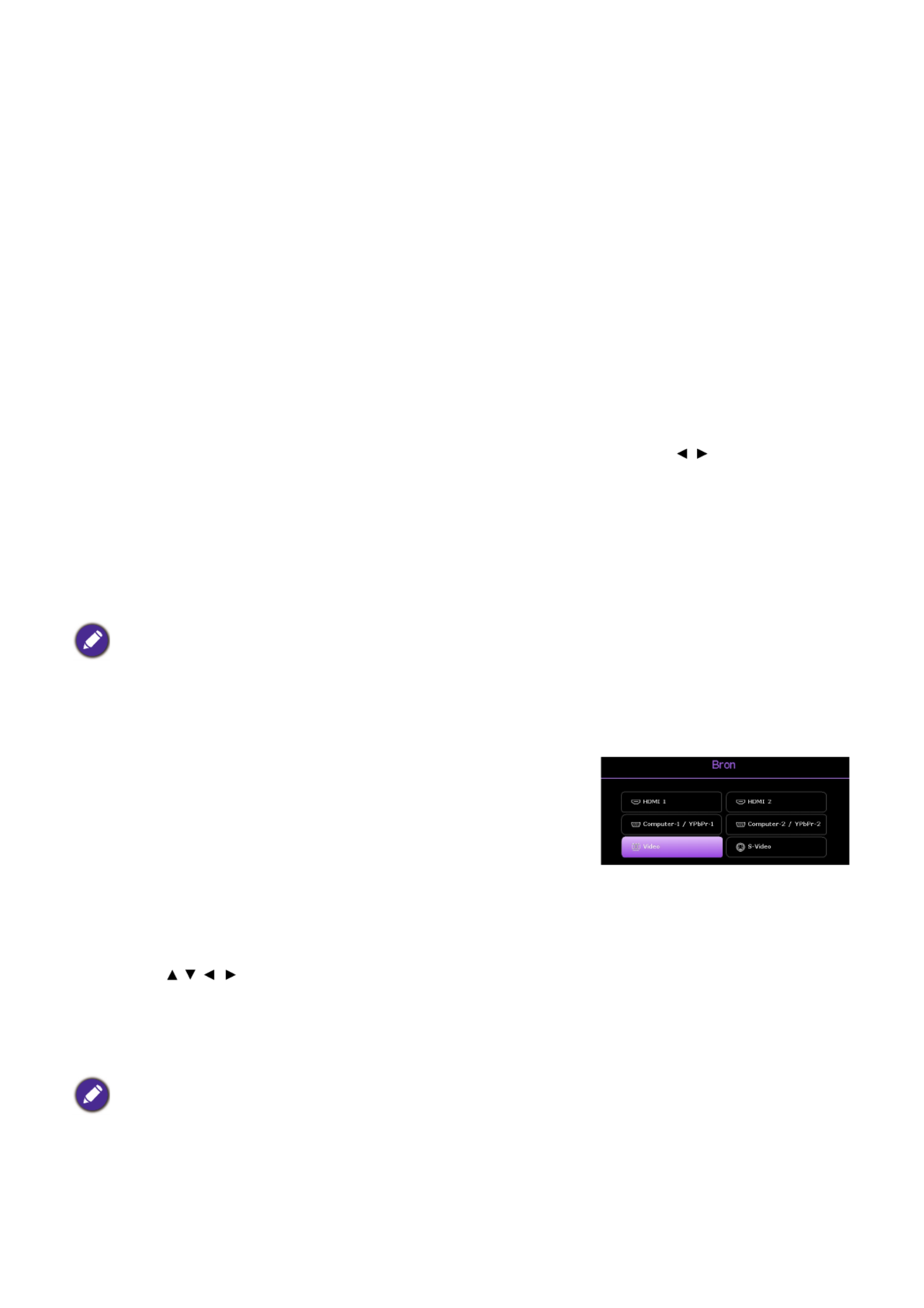
25 Bediening
Het wachtwoord wijzigen
1. Ga naar Menu Geavanceerd - Instell. > Beveiligingsins Tellingen > Wachtwoord wijzigen
en druk op OK.
2. Het bericht “Huidig wachtwoord invoeren” verschijnt.
3. Voer het oude wachtwoord in.
• Als het wachtwoord juist is, verschijnt een ander bericht “Nieuw wachtwoord invoeren”.
• Als het wachtwoord niet juist is, verschijnt het foutbericht voor het wachtwoord. Daarna
verschijnt het bericht “Huidig wachtwoord invoeren” en kunt u het opnieuw proberen. U
kunt op BACK drukken om de wijziging te annuleren of een ander wachtwoord proberen.
4. Voer een nieuw wachtwoord in.
5. Bevestig het nieuwe wachtwoord door dit opnieuw in te voeren.
De wachtwoordfunctie uitschakelen
Voor het uitschakelen van wachtwoordbeveiliging gaat u naar Menu Geavanceerd - Instell. >
Beveiligingsins Tellingen > Inschakelblokkering en druk op OK. Gebruik / om Uit te
selecteren. Het bericht “Wachtwoord invoeren” verschijnt. Voer het huidige wachtwoord in.
• Als het wachtwoord correct is, keert het OSD-menu terug naar de Inschakelblokkering.
Wanneer u de projector de volgende keer inschakelt, hoeft u geen wachtwoord meer in te voeren.
• Als het wachtwoord niet juist is, verschijnt het foutbericht voor het wachtwoord. Daarna
verschijnt het bericht “Wachtwoord invoeren” en kunt u het opnieuw proberen. U kunt op
BACK drukken om de wijziging te annuleren of een ander wachtwoord proberen.
Schakelen tussen ingangssignalen
De projector kan tegelijkertijd op verschillende apparaten worden
aangesloten. De beelden van deze apparaten kunnen echter niet
tegelijkertijd op volledig scherm worden weergegeven. Wanneer u
opstart, zoekt de projector automatisch de beschikbare signalen.
Zorg ervoor dat het Menu Geavanceerd - Instell. >
Automatisch naar bron zoeken is Aan als u wilt dat de
projector automatisch naar signalen gaat zoeken.
De bron selecteren:
1. Druk op SOURCE. Er verschijnt een bronselectiebalk.
2. Druk op / / / om te selecteren totdat uw gewenste signaal is geselecteerd en druk op OK.
Zodra het signaal is gevonden, wordt de informatie over de geselecteerde bron enkele seconden
weergegeven in de hoek van het scherm. Als er meerdere apparaten op de projector zijn
aangesloten, herhaal dan stappen 1-2 om een ander signaal te zoeken.
Hoewel de wachtwoordfunctie is uitgeschakeld, dient u het oude wachtwoord bij de hand te houden voor het geval
u de wachtwoordfunctie ooit weer opnieuw moet activeren door het oude wachtwoord in te voeren.
• De helderheid van het geprojecteerde beeld verandert overeenkomstig wanneer u schakelt tussen de
verschillende ingangssignalen.
• Voor de beste beeldresultaten moet u een ingangssignaal kiezen en gebruiken dat op de native resolutie van de
projector uitvoert. Andere resoluties worden door de projector aangepast, afhankelijk van de instelling
“beeldverhouding”. Dit kan enige beeldvervorming of verlies van beeldhelderheid veroorzaken. Zie
Beeldverhouding op pagina 27.

26 Bediening
De projector uitschakelen
1. Druk op op de projector en een bevestigingsbericht
wordt weergegeven waarop u moet reageren. Wanneer u
niet binnen enkele seconden reageert, verdwijnt het
bericht.
2. Druk nogmaals op . Als u de afstandsbediening
gebruikt, drukt u op OFF om de projector uit te
schakelen. De voedingsindicator knippert oranje en de
lamp wordt uitgeschakeld. De ventilatoren blijven nog
ongeveer 90 seconden draaien zodat de projector kan
afkoelen.
3. Zodra het afkoelen voltooid is, licht de voedingsindicator continu oranje op en stoppen de
ventilatoren. Haal de stekker van het netsnoer uit het stopcontact.
Direct uitschakelen
De wisselstroomkabel kan meteen worden uitgetrokken nadat de projector is uitgeschakeld. Om de
lamp te beschermen, wacht u ongeveer 10 minuten voordat u de projector opnieuw start. Als u
probeert de projector opnieuw op te starten, kunnen de ventilatoren enkele minuten lopen om af te
koelen. Druk in dergelijke gevallen nogmaals op of om de projector te starten nadat de
ventilatoren zijn gestopt en de voedingsindicator oranje wordt.
• Om de lamp te beschermen, zal de projector niet op opdrachten reageren tijdens het afkoelen.
• Schakel de projector niet direct na het uitschakelen in, omdat een teveel aan warmte de levensduur van de lamp
kan verkorten.
• De levensduur van de lamp zal verschillen, afhankelijk van de omgevingsomstandigheden en het gebruik.

27 Menubediening
Menubediening
De OSD-menu's kunnen verschillen, afhankelijk van het geselecteerde signaaltype en het model
projector dat u gebruikt.
De menuopties zijn beschikbaar wanneer de projector minstens één geldig signaal detecteert. Wanneer
er geen apparatuur op de projector is aangesloten of als er geen signaal wordt gedetecteerd, zijn slechts
beperkte menuopties beschikbaar.
Menu Basis
Helderheid
Hoe hoger de waarde, hoe helderder de afbeelding. Stel deze knop zo in, dat de
zwarte gedeelten van het beeld gewoon zwart worden weergegeven en dat er nog
details zichtbaar zijn in de donkere gedeelten.
Beeldverhou-
ding
Er zijn verschillende opties om de beeldverhouding van het beeld in te stellen
afhankelijk van de bron van het ingangssignaal.
• Auto: schaalt een beeld
verhoudingsgewijs volgens de
oorspronkelijke resolutie van de
projector in horizontale of
verticale breedte.
• Werkelijk: Projecteert een beeld
in de oorspronkelijke resolutie en
past de grootte aan binnen het
weergavegebied. Voor
ingangssignalen met een lagere
resolutie wordt het
geprojecteerde beeld weergegeven
in de oorspronkelijke grootte.
• 4:3: Past het beeld zodanig aan dat
het in het midden van het scherm
wordt weergegeven in een
beeldverhouding van 4:3.
• 16:9: Past het beeld zodanig aan
dat het in het midden van het
scherm wordt weergegeven in een
beeldverhouding van 16:9.
• 16:10: Past het beeld zodanig aan
dat het in het midden van het
scherm wordt weergegeven in een
beeldverhouding van 16:10.
15:9-beeld
(SVGA/XGA) (WXGA) (1080p)
4:3-beeld
16:9-beeld
4:3-beeld
16:9-beeld
16:10-beeld

28 Menubediening
Beeldmodus
De projector beschikt over verschillende vooraf gedefinieerde beeldmodi zodat u
de modus kunt kiezen die het beste past bij uw gebruiksomgeving en het beeldtype
van het ingangssignaal.
• Helder: Maximaliseert de helderheid van het geprojecteerde beeld. Deze modus
is geschikt voor omgevingen waar een uiterst hoge helderheid is vereist, zoals het
gebruik van de projector in een goed verlichte kamer.
• Presentatie: Is ontworpen voor presentaties. De helderheid primeert in deze
modus opdat de kleuren overeenkomen met die van de pc of notebook.
• Infographic: Perfect voor presentaties met een mix van tekst en afbeeldingen
door de hoge kleurhelderheid en de betere kleurverlopen zodat de details
duidelijk zichtbaar zijn.
• Video: Is geschikt voor films kijken in een omgeving met omgevingsverlichting.
Met unieke aanpassingstechnologie van BenQ geeft het de levendige kleurdetails in
de dynamische afbeeldingen weer.
• sRGB: Maximaliseert de zuiverheid van de RGB-kleuren om natuurgetrouwe
beelden weer te geven, ongeacht de helderheidinstelling. De modus is geschikt
voor het bekijken van foto's die zijn gemaakt met een sRGB-compatibele en
correct gekalibreerde camera, en voor het bekijken van grafische pc-toepassingen
en tekenprogramma's zoals AutoCAD.
• Spreadsheet: Is geschikt voor het weergeven van spreadsheets.
• 3D: Is geschikt voor het weergeven van 3D-beelden en 3D-videoclips.
• Gebruikersmodus 1 Gebruikersmodus 2/ : Roept de aangepaste instellingen
op, gebaseerd op de momenteel beschikbare beeldmodi. Zie Referentiemodus op
pagina 29.
Volume Regelt het volume.
Lichtmodus Zie De instellen Lichtmodus op pagina 38.
Informatie
• Native resolutie: Toont de native resolutie van de projector.
• Gedetecteerde resolutie: Toont de native resolutie van het ingangssignaal.
• Ingang: Toont de huidige signaalbron.
• Beeldmodus: Toont de geselecteerde modus in het menu Beeld.
• Lichtmodus: Toont de geselecteerde modus in het menu Lichtinstellingen.
• 3D-formaat: Toont de actuele 3D-modus.
• Kleursysteem: Toont de indeling van het invoersysteem.
• Gebruikstijd licht: Toont het aantal uren dat de lamp is gebruikt.
• Firmware-versie: Toont de firmware-versie van de projector.
• Servicecode: Toont de servicecode van uw projector.
Menutype Schakelt naar het OSD-menu Geavanceerd. Zie De menu's gebruiken op pagina
22.
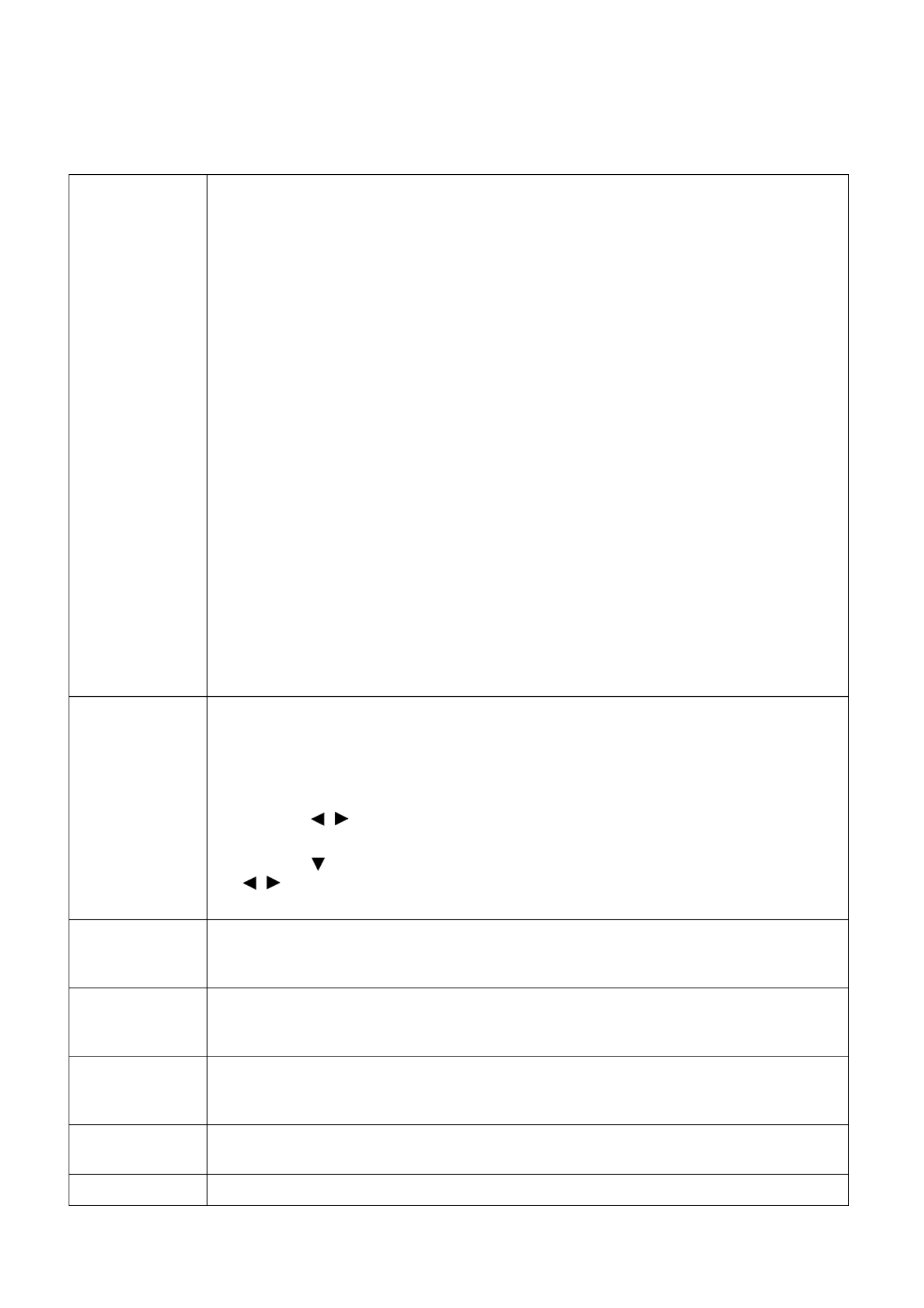
29 Menubediening
Menu Geavanceerd
Beeld
Beeldmodus
De projector beschikt over verschillende vooraf gedefinieerde beeldmodi zodat u
de modus kunt kiezen die het beste past bij uw gebruiksomgeving en het beeldtype
van het ingangssignaal.
• Helder: Maximaliseert de helderheid van het geprojecteerde beeld. Deze modus
is geschikt voor omgevingen waar een uiterst hoge helderheid is vereist, zoals het
gebruik van de projector in een goed verlichte kamer.
• Presentatie: Is ontworpen voor presentaties. De helderheid primeert in deze
modus opdat de kleuren overeenkomen met die van de pc of notebook.
• Infographic: Perfect voor presentaties met een mix van tekst en afbeeldingen
door de hoge kleurhelderheid en de betere kleurverlopen zodat de details
duidelijk zichtbaar zijn.
• Video: Is geschikt voor films kijken in een omgeving met omgevingsverlichting.
Met unieke aanpassingstechnologie van BenQ geeft het de levendige kleurdetails in
de dynamische afbeeldingen weer.
• sRGB: Maximaliseert de zuiverheid van de RGB-kleuren om natuurgetrouwe
beelden weer te geven, ongeacht de helderheidinstelling. De modus is geschikt
voor het bekijken van foto's die zijn gemaakt met een sRGB-compatibele en
correct gekalibreerde camera, en voor het bekijken van grafische pc-toepassingen
en tekenprogramma's zoals AutoCAD.
• Spreadsheet: Is geschikt voor het weergeven van spreadsheets.
• 3D: Is geschikt voor het weergeven van 3D-beelden en 3D-videoclips.
• Gebruikersmodus 1/Gebruikersmodus 2: Roept de aangepaste instellingen
op, gebaseerd op de momenteel beschikbare beeldmodi. Zie Referentiemodus op
pagina 29.
Referentie-
modus
Er zijn twee door de gebruiker definieerbare modi als de momenteel beschikbare
beeldmodi niet geschikt zijn voor uw behoeften. U kunt een van de beeldmodi als
beginpunt gebruiken (behalve Gebruikersmodus 1/Gebruikersmodus 2) en de
instellingen aanpassen.
1. Ga naar Beeld > Beeldmodus.
2. Druk op / om Gebruikersmodus 1 of Gebruikersmodus 2 te
selecteren en druk op OK.
3. Druk op om Referentiemodus te markeren en druk op OK. Gebruik
/ voor het selecteren van een beeldmodus die het best past bij uw
behoefte, en druk op OK.
Helderheid
Hoe hoger de waarde, hoe helderder de afbeelding. Stel deze knop zo in, dat de
zwarte gedeelten van het beeld gewoon zwart worden weergegeven en dat er nog
details zichtbaar zijn in de donkere gedeelten.
Contrast
Hoe hoger de waarde, hoe groter het contrast. Gebruik deze optie om het
maximale witniveau in te stellen nadat u eerder de Helderheid hebt ingesteld
overeenkomstig de geselecteerde ingang en de omgeving.
Kleur
Lagere instelling levert minder verzadigde kleuren op. Wanneer de instelling te
hoog is, worden de kleuren op het beeld te fel, waardoor het beeld onrealistisch
wordt.
Tint Hoe hoger de waarde, hoe groener het beeld. Hoe lager de waarde, hoe roder het
beeld.
Scherpte Hoe hoger de waarde, hoe scherper het beeld.

30 Menubediening
Brilliant Color
Deze functie maakt gebruik van een nieuw kleurverwerkingsalgoritme en
systeemniveauverbeteringen voor een hogere helderheid terwijl de kleuren
natuurgetrouwer en levendiger in beeld komen. Het verhoogt de helderheid van de
middentonen met meer dan 50%. Middentonen komen veel voor in video's en
natuuropnamen, zodat de projector de beelden realistisch en in ware kleuren
weergeeft. Als u beelden van deze kwaliteit wilt, kies dan Aan.
Als Uit is geselecteerd, is de functie Kleurtemperatuur niet beschikbaar.
Geavan-
ceerde kleu-
rinstellingen
Kleurtemperatuur
Voor de kleurtemperatuur zijn verschillende voorinstellingen beschikbaar. De
beschikbare instellingen kunnen verschillen afhankelijk van het geselecteerde
signaaltype.
• Normaal: De witte kleur behoudt de normale schakering.
• Koel: Maakt het beeld blauwachtig wit.
• Warm: Maakt het beeld roodachtig wit.
Kleurtemperatuur afstemmen
U kunt ook een voorkeurs kleurtemperatuur instellen door de volgende opties aan
te passen:
• R-versterking/G-versterking B-versterking/ : Past de contrastniveaus aan
van rood, groen en blauw.
• R-verschuiving/G-verschuiving/B-verschuiving: Past de
helderheidsniveaus aan van rood, groen en blauw.
Kleurbeheer
Deze functie biedt zes reeksen (RGBCMY) kleuren die kunnen worden aangepast.
Als u elke kleur selecteert kunt u onafhankelijk het bereik en verzadiging naar wens
aanpassen.
• Primaire kleur: Selecteert een kleur uit R G B (Rood), (Groen), (Blauw),
C M Y (Cyaan), (Magenta), of (Geel).
• Tint: Een grotere bereik zal kleuren bevatten
met meer proporties van de twee aangrenzende
kleuren. Raadpleeg de afbeelding voor de
onderlinge relatie tussen de kleuren.
Als u bijvoorbeeld Rood kiest en het bereik
instelt op 0, wordt alleen puur rood in het
geprojecteerde beeld geselecteerd. Het
verhogen van het bereik neemt ook rood op dat
dicht bij geel en dicht bij magenta ligt.
• Verzadiging: Stelt de instellingen af naar uw
voorkeur. Het effect van elke aanpassing is
onmiddellijk zichtbaar in het beeld. Als u
bijvoorbeeld Rood kiest en het bereik instelt op 0, wordt alleen de verzadiging
van puur rood beïnvloed.
Verzadiging is de hoeveelheid van die kleur in een videobeeld. Lagere instellingen produceren
minder verzadigde kleuren; een instelling van “0” verwijdert alle kleur uit het beeld. Als de
verzadiging te hoog is, zal die kleur overweldigend en onrealistisch zijn.
• Versterking: Stelt de instellingen af naar uw voorkeur. Het contrastniveau
van de geselecteerde primaire kleur wordt beïnvloedt. Het effect van elke
aanpassing is onmiddellijk zichtbaar in het beeld.
ROOD
BLAUW
GROEN
Geel
Cyaan
Magenta

31 Menubediening
Weergave
Geavan-
ceerde kleu-
rinstellingen
Wandkleur
Corrigeert de kleur van het geprojecteerde beeld. Als het projectie-oppervlak zoals
een geverfde muur die niet wit is, dan kan de functie Wandkleur helpen de kleur van
het geprojecteerde beeld te corrigeren zodat eventueel kleurverschil tussen het
oorspronkelijke en het geprojecteerde beeld zoveel mogelijk wordt beperkt. U kunt
uit verschillende vooraf gekalibreerde kleuren kiezen: Lichtgeel, Roze,
Lichtgroen, Blauw en Schoolbord.
Beeld
resetten
Alle aanpassingen die u hebt uitgevoerd in het menu Beeld worden opnieuw
ingesteld naar de vooraf ingestelde fabriekswaarden.
Beeldverhou-
ding
Er zijn verschillende opties om de beeldverhouding van het beeld in te stellen
afhankelijk van de bron van het ingangssignaal.
• Auto: schaalt een beeld
verhoudingsgewijs volgens de
oorspronkelijke resolutie van de
projector in horizontale of
verticale breedte.
• Werkelijk: Projecteert een beeld
in de oorspronkelijke resolutie en
past de grootte aan binnen het
weergavegebied. Voor
ingangssignalen met een lagere
resolutie wordt het
geprojecteerde beeld
weergegeven in de oorspronkelijke grootte.
• 4:3: Past het beeld zodanig aan dat
het in het midden van het scherm
wordt weergegeven in een
beeldverhouding van 4:3.
• 16:9: Past het beeld zodanig aan
dat het in het midden van het
scherm wordt weergegeven in een
beeldverhouding van 16:9.
• 16:10: Past het beeld zodanig aan
dat het in het midden van het
scherm wordt weergegeven in een
beeldverhouding van 16:10.
Keystone Corrigeert de verticale keystone-afwijkingen van het beeld handmatig. Zie Keystone
corrigeren op pagina 18.
Auto verticale
keystone
Schakel deze functie in zodat de projector automatisch de keystone-instellingen kan
aanpassen bij het selecteren van Aan.
Wanneer Auto verticale keystone is ingeschakeld, wordt Keystone grijs
weergegeven.
15:9-beeld
(SVGA/XGA) (WXGA) (1080p)
4:3-beeld
16:9-beeld
4:3-beeld
16:9-beeld
16:10-beeld

32 Menubediening
Testpatroon
Past de beeldgrootte en de focus aan zodat het
geprojecteerde beeld niet vervormd is.
Pc &
YPbPr-com-
ponent
afstemmen
• Fase: Hiermee past u de klokfase aan om vervorming
van het beeld te verminderen. Deze functie is alleen
beschikbaar indien een pc-signaal (analoog RGB) of
YPbPr-signaal is geselecteerd.
• Horizontale afmeting: Stelt de horizontale breedte van het beeld in. Deze
functie is alleen beschikbaar indien een pc B) is geselecteerd.-signaal (analoog RG
Positie
De pagina voor het aanpassen van de positie wordt weergegeven. U verplaatst het
geprojecteerde beeld met de richtingspijlen. Deze functie is alleen beschikbaar
indien een pc-signaal (analoog RGB) is geselecteerd.
3D
Deze projector beschikt over een 3D-functie waarmee u 3D-films, video's en
sportevenementen op een realistischere manier kunt bekijken door de diepte van
de beelden weer te geven. U moet een 3D-bril dragen om 3D-beelden te kunnen
bekijken.
• 3D-modus: De standaardinstelling is Uit. Selecteer Auto als u wilt dat de
projector automatisch een geschikt 3D-formaat selecteert bij het detecteren van
3D-inhoud. Als de projector de 3D-indeling niet herkent, drukt u op / om een
3D-modus te kiezen uit Boven-onder, Frame opeenvolg., Frame packing en
Side-by-side.
Als de functie 3D geactiveerd is:
• Het helderheidsniveau van het geprojecteerde beeld zal verminderen.
• De volgende instellingen kunnen niet worden aangepast: Beeldmodus Referentiemodus, .
• Keystone kan alleen worden aangepast binnen beperkte graden.
• 3D sync omkeren: Als u vaststelt dat de beelddiepte omgekeerd is, schakelt u
deze functie in om het probleem te verhelpen.
• 3D-instellingen toepassen: Nadat de 3D-instellingen zijn opgeslagen, kunt u
bepalen of u ze wilt toepassen door een reeks 3D-instellingen te selecteren die u
hebt opgeslagen. Na te zijn toegepast, speelt de projector de binnenkomende
3D-inhoud automatisch af als deze voldoet aan de opgeslagen 3D-instellingen.
Alleen de set(s) 3D-instellingen met gegevens in het geheugen zijn beschikbaar.
• 3D-instellingen opslaan: Als het gelukt is om de 3D-inhoud weer te geven na
het aanbrengen van de benodigde aanpassingen, kunt u deze functie inschakelen en
een reeks 3D-instellingen kiezen om de huidige 3D-instellingen op te slaan.

33 Menubediening
Instell.
Hdmi-formaat
Selecteert een geschikt kleurformaat voor het optimaliseren van de
weergavekwaliteit.
• Auto: Selecteert automatisch een geschikte kleurenruimte en grijsniveau voor het
binnenkomende HDMI-signaal.
• RGB beperkt: Gebruikt het beperkte RGB-bereik 16-235.
• RGB volledig: Gebruikt het volledige RGB-bereik 0-255.
• YUV beperkt: Gebruikt het beperkte YUV-bereik 16-235.
• YUV volledig: Gebruikt het volledige YUV-bereik 0-255.
Digitale zoom
Vergroot of verkleint het geprojecteerde beeld. Nadat de pagina Digitale zoom is
verschenen, drukt u op ZOOM+/ZOOM- om het beeld naar een gewenste
grootte te vergroten of verkleinen. Om door het beeld te navigeren, drukt u op
OK om te schakelen naar de panmodus. Druk op de pijltoetsen ( , , , ) om
het beeld te verschuiven. Druk op AUTO om de oorspronkelijke grootte van het
beeld te herstellen.
Het beeld kan alleen worden verschoven nadat het is vergroot. U kunt het beeld verder vergroten
terwijl u details zoekt.
Weergave
resetten
Alle aanpassingen die u hebt uitgevoerd in het menu Weergave worden opnieuw
ingesteld naar de vooraf ingestelde fabriekswaarden.
Projectorin-
stallatie
Zie Een locatie kiezen op pagina 11.
Automatisch
naar bron
zoeken
Hiermee kan de projector automatisch naar een signaal zoeken.
Auto-sync
• Aan: Hiermee kan de projector automatisch de beste beeld-timings voor het
weergegeven beeld bepalen als pc-signaal (analoog RGB) is geselecteerd en op
AUTO is gedrukt.
• Uit: De projector reageer niet als op AUTO wordt gedrukt.
Lichtinstellin-
gen
• Lichtmodus: Zie De instellen Lichtmodus op pagina 38.
• Lichttimer resetten: Zie De lamptimer opnieuw instellen op nul op pagina 41.
• Gebruikstijd licht: Toont informatie over het aantal uur dat de lamp is gebruikt.
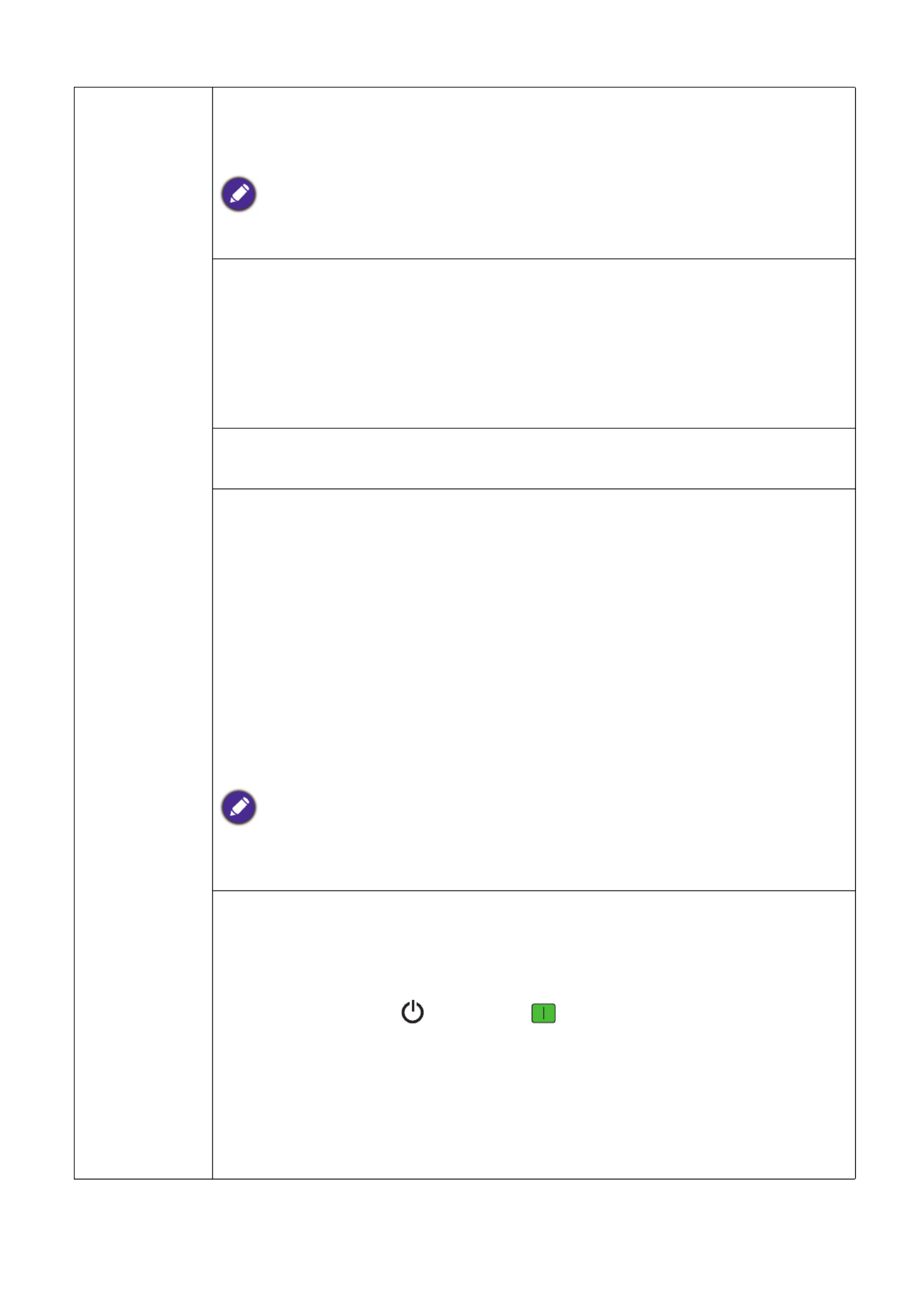
34 Menubediening
Gebruiksin-
stellingen
Snelle afkoeling
Als u Aan kiest wordt de functie ingeschakeld en wordt de afkoeltijd van de
projector verkort naar enkele seconden.
Als u de projector direct na het snel afkoelen opnieuw probeert te starten, wordt deze wellicht niet
ingeschakeld en starten de ventilatoren weer te draaien.
Inactief-timer
Bepaalt hoe lang een beeld blanco wordt weergegeven wanneer wanneer geen actie
wordt uitgevoerd op het lege scherm. Zodra deze tijd is verstreken, wordt het
beeld opnieuw weergegeven. Als de vooraf ingestelde tijdsduur niet geschikt is voor
uw wensen, selecteert u Uitschakelen. Ongeacht of Inactief-timer is
geactiveerd, kunt u op een toets behalve op de toetsen drukken op de projector of
afstandsbediening om het beeld te herstellen.
Herinnering
Zet de herinneringen aan of uit.
Hoogtemodus
We raden u aan Hoogtemodus te gebruiken wanneer uw omgeving tussen 1500
meter tot 3000 meter boven zeeniveau ligt, met een omgevingstemperatuur tussen
0 en 30 °C.
Het gebruik onder “Hoogtemodus” kan een hoger bedrijfsgeluid van meer
decibels veroorzaken vanwege de hogere ventilatorsnelheid die nodig is om de
algemene koeling en prestaties van het systeem te verbeteren.
Als u deze projector in andere extreme omstandigheden dan de bovenstaande
gebruikt, wordt het apparaat mogelijk automatisch uitgeschakeld om te voorkomen
dat de projector oververhit geraakt. Selecteer in dergelijke gevallen de
hoogtemodus om deze symptomen te verhelpen. Dit betekent echter niet dat de
projector in alle ruwe of extreme omstandigheden kan worden gebruikt.
Gebruik Hoogtemodus niet als de hoogte tussen 0 en 1500 meter is, met een
omgevingstemperatuur tussen 0 en 35°C. De projector zal dan te veel afkoelen als u de modus
inschakelt in dergelijke omstandigheden.
Instellingen voor in/uitschakelen
• Direct inschakelen: Hiermee schakelt de projector automatisch in zodra
stroom door het netsnoer vloeit.
• Inschakelen bij signaal: Stelt in of de projector direct wordt ingeschakeld
zonder te drukken op POWER of ON wanneer de projector in de
modus Stand-by staat en een VGA-signaal of een HDMI-signaal met 5V vermogen
detecteert.
• Automatisch uitschakelen: Hiermee wordt de projector automatisch
uitgeschakeld als gedurende een ingestelde periode geen ingangssignaal wordt
gedetecteerd, zodat de levensduur van de lamp niet onnodig wordt verbruikt.
• Uitschakeltimer: Stelt de timer voor automatisch uitschakelen in.
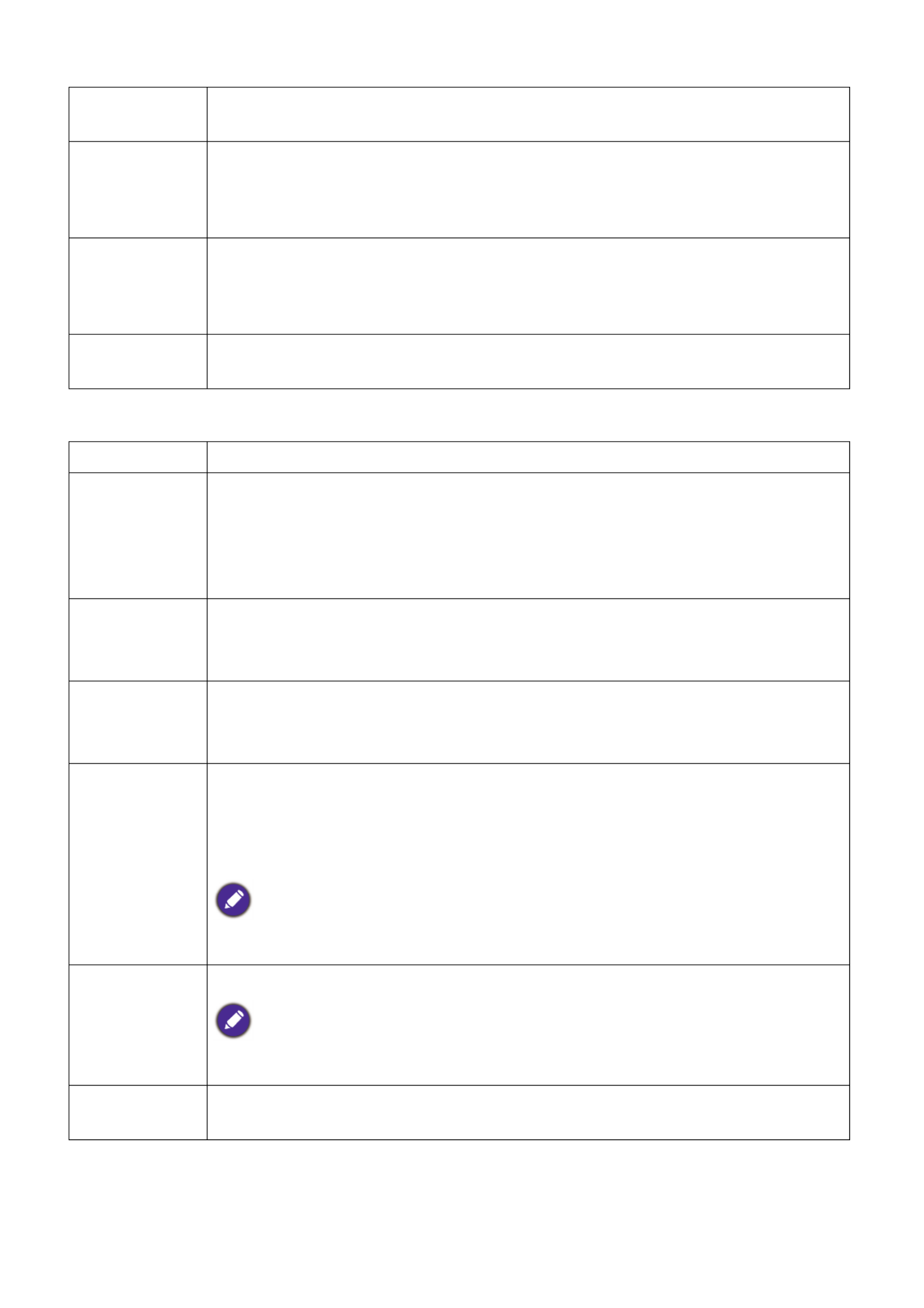
35 Menubediening
Systeem
Beveiligings-
ins Tellingen
Zie De wachtwoordfunctie gebruiken op pagina 24.
Baud-ratio
Kies een baud rate die identiek is aan die van de computer zodat u de projector
kunt aansluiten via een geschikte RS-232-kabel en de firmware van de projector
kunt updaten of downloaden. Deze functie is bedoeld voor bevoegde
onderhoudstechnici.
Hdmi-equali-
zer
Past de versterkingsinstellingen van de equalizer aan voor een HDMI-signaal. Hoe
hoger de instelling, des te hoger de versterkingswaarde. In geval van meerdere
HDMI-poorten op de projector, selecteert u eerst de HDMI-poort voordat u de
waarde aanpast.
Instellingen
resetten
Alle aanpassingen die u hebt uitgevoerd in het menu Instell. worden opnieuw
ingesteld naar de vooraf ingestelde fabriekswaarden.
Taal Stelt de taal in voor de OSD-menu's (On-Screen Display).
Stand-by-
instellingen
• Stand-by-modus: Stelt de stand-by-modus voor de projector in.
• Audio pass-through: De projector kan geluid afspelen wanneer deze in de
stand-bymodus is en de overeenkomende aansluitingen correct zijn aangesloten op
de apparaten. Kies de bron die u wilt gebruiken. Zie Aansluitingen op pagina 19
voor informatie over het maken van de aansluiting.
Achter-
grondinstellin-
gen
• Achtergrond: Stelt de achtergrondkleur voor de projector in.
• Opstartscherm: Hiermee selecteert u het logoscherm dat wordt weergegeven
bij het opstarten van de projector.
Menu-
instellingen
• Menutype: Schakelt naar het OSD-menu Basis.
• Weergaveduur menu: Bepaalt hoe lang het OSD-menu op het scherm blijft
nadat u de laatste knop hebt ingedrukt.
Geluidsinstel-
lingen
• Geluid uit: Schakelt het geluid tijdelijk uit.
• Volume: Regelt het volume.
• Beltoon aan/uit: Schakelt de beltoon in of uit als de projector bezig is met
opstarten of afsluiten.
De enige manier om Beltoon aan/uit te veranderen is door hier Aan of Uit te kiezen. Het geluid
dempen of het geluidsniveau veranderen heeft geen effect op Beltoon aan/uit.
Fabrieksin-
stellingen
Zet alle instellingen terug naar de fabrieksinstellingen.
De volgende instellingen worden niet gereset: Projectorinstallatie, Hoogtemodus, Baud-ratio
en Beveiligingsins Tellingen.
Systeem
resetten
Alle aanpassingen die u hebt uitgevoerd in het menu Systeem worden opnieuw
ingesteld naar de vooraf ingestelde fabriekswaarden.

36 Menubediening
Informatie
Informatie
• Native resolutie: Toont de native resolutie van de projector.
• Gedetecteerde resolutie: Toont de native resolutie van het ingangssignaal.
• Ingang: Toont de huidige signaalbron.
• Beeldmodus: Toont de geselecteerde modus in het menu Beeld.
• Lichtmodus: Toont de geselecteerde modus in het menu Lichtinstellingen.
• 3D-formaat: Toont de actuele 3D-modus.
• Kleursysteem: Toont de indeling van het invoersysteem.
• Gebruikstijd licht: Toont het aantal uren dat de lamp is gebruikt.
• Firmware-versie: Toont de firmware-versie van de projector.
• Servicecode: Toont de servicecode van uw projector.

37 Onderhoud
Onderhoud
Onderhoud van de projector
De lens reinigen
Reinig de lens als u vuil of stof op het oppervlak opmerkt. Zorg ervoor dat de projector is uitgeschakeld
en volledig afgekoeld voordat u de lens schoonmaakt.
• Verwijder stof met een fles met perslucht.
• Bij vuil of vlekken gebruikt u papier voor het reinigen van cameralenzen of bevochtigt u een zachte
doek met reinigingsvloeistof voor cameralenzen en veegt u het oppervlak van de lens voorzichtig
schoon.
• Gebruik nooit schurende doekjes, alkaline-/zuurhoudende reinigingsproducten, schuurpoeder of
vluchtige oplosmiddelen, zoals alcohol, benzeen, thinner of insecticiden. Wanneer u dergelijke
materialen gebruikt of als het pr rubber of vinyl materialen, kan dit oduct langdurig in contact is met
schade veroorzaken aan het projectoroppervlak en het materiaal van de behuizing.
De projectorbehuizing reinigen
Schakel de projector op de correcte manier uit zoals beschreven in De projector uitschakelen op pagina
26 en trek de stekker van het netsnoer uit het stopcontact voordat u de behuizing reinigt.
• Verwijder vuil of stof met een zachte, vezelvrije doek.
• Voor het verwijderen van hardnekkige vlekken gebruikt u een zachte doek, bevochtigd met water en
een neutraal schoonmaakmiddel. Veeg vervolgens de behuizing schoon.
De projector opbergen
Volg de aanwijzingen hieronder als u de jd wilt opbergen:projector langere ti
• Controleer of de temperatuur en de luchtvochtigheid van de opslagruimte binnen het aanbevolen
bereik voor de projector vallen. Zie Specificaties op pagina 44 of neem contact op met uw leverancier
voor het bereik.
• Schuif de verstelvoetjes in.
• Haal de batterij uit de afstandsbediening.
• Verpak de projector in de oorspronkelijke of een soortgelijke verpakking.
De projector vervoeren
Het is aanbevolen de projector in de oorspronkelijke of een soortgelijke verpakking te verzenden.
Gebruik nooit was, alcohol, benzeen, thinner of andere chemische schoonmaakmiddelen. Hierdoor kan de behuizing
beschadigd raken.
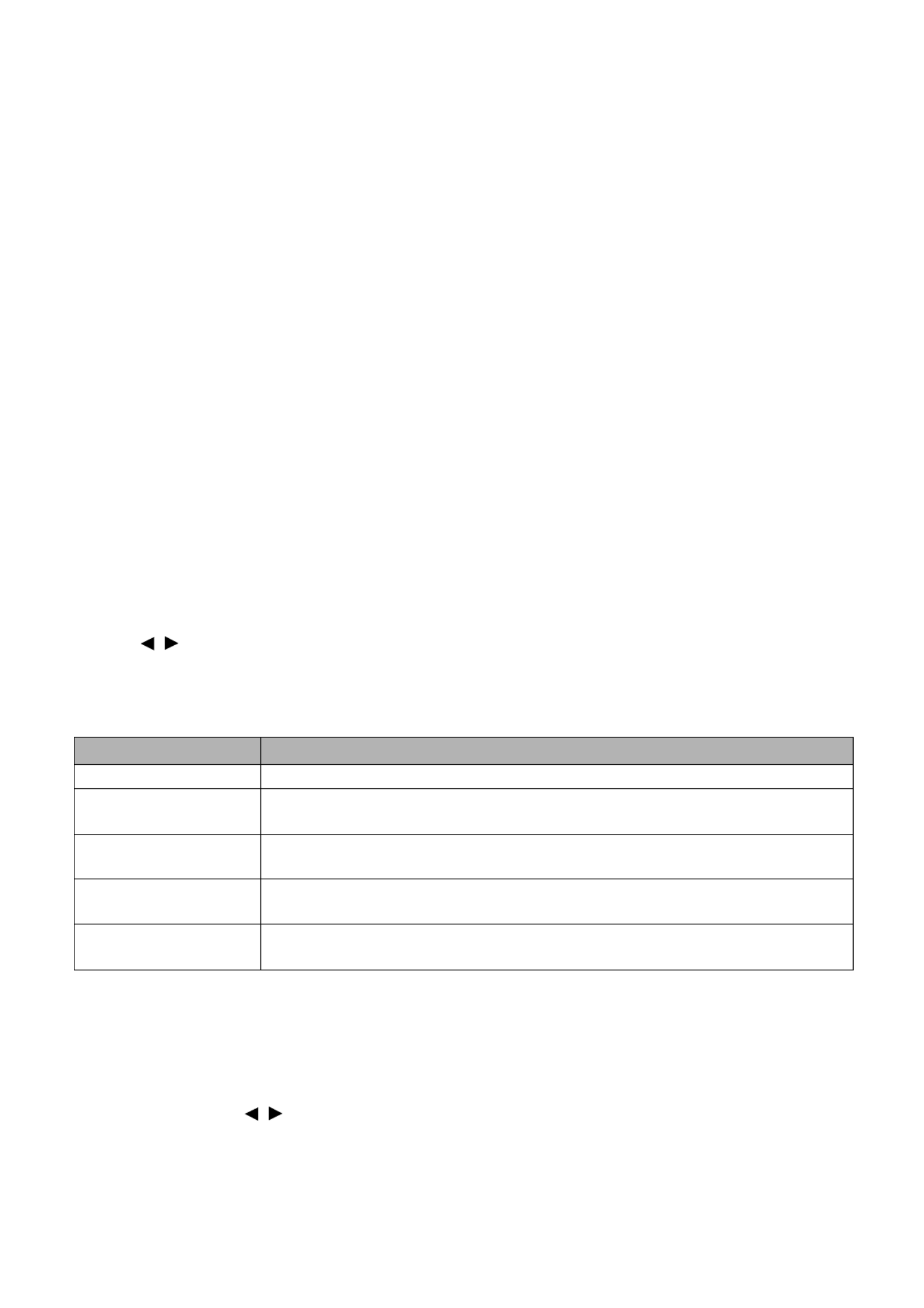
38 Onderhoud
Informatie over de lamp
Het aantal lampuren kennen
De gebruiksduur van de lamp (lampuren) wordt automatisch berekend door de ingebouwde timer
wanneer de projector wordt gebruikt. De equivalente gebruiksduur wordt als volgt berekend:
Lampuren = Totale lampuren = X (uren gebruikt in normale modus) + Y (uren gebruikt in Eco-modus)
+ Z (uren gebruikt in SmartEco-modus) + A (uren gebruikt in nieuwe SmartEco)
X = spec levensduur lamp van nieuwe SmartEco/spec levensduur lamp van Normale modus
Y = spec levensduur lamp van nieuwe SmartEco/spec levensduur lamp van Eco-modus
Z = spec levensduur lamp van nieuwe SmartEco/spec levensduur lamp van SmartEco-modus
A = spec levensduur lamp van nieuwe SmartEco/spec levensduur lamp van nieuwe SmartEco
Informatie over het aantal lampuren verkrijgen:
1. Ga naar Menu Geavanceerd - Instell. > Lichtinstellingen en druk op OK.
2. Kies Gebruikstijd licht en druk op OK. U ziet informatie over Gebruikstijd licht in het menu.
3. Sluit het menu af door op MENU te drukken.
4. U kunt lampinformatie ook zien in het menu INFORMATIE.
De levensduur van de lamp verlengen
• De instellen Lichtmodus
Ga naar Menu Geavanceerd - Instell. Lichtinstellingen > > Lichtmodus en druk op OK.
Gebruik / voor het selecteren van een geschikt vermogen voor de lamp uit de aangeboden modi, en
druk op OK om te bevestigen.
Als u de projector in de modus ECO, SmartEco, LampSave of LangECO instelt, wordt de
levensduur van de lamp verlengd.
• Instelling Automatisch uitschakelen
Via deze functie wordt de er gedurende een ingestelde periode projector automatisch uitgeschakeld als
geen ingangssignaal wordt gedetecteerd, zodat de levensduur van de lamp niet onnodig wordt verbruikt.
Ga om Automatisch uitschakelen in te stellen naar Menu Geavanceerd - Instell. >
Gebruiksinstellingen > Instellingen voor in/uitschakelen > Automatisch uitschakelen en
druk op OK. Gebruik / om een gewenste instelling te selecteren en druk op OK om te bevestigen.
Lichtmodus Beschrijving
Normaal Biedt volledige lamphelderheid
ECO Verlaagt de helderheid om de levensduur van de lamp te verlengen en het geluid van
de ventilator te verminderen
SmartEco Past het lampvermogen automatisch aan afhankelijk van het helderheidsniveau van de
inhoud terwijl de weergavekwaliteit geoptimaliseerd wordt.
LampSave Past het lampvermogen automatisch aan afhankelijk van het helderheidsniveau van de
inhoud waarbij een langere levensduur van de lamp wordt geboden
LangECO Dimt het projectorlicht naar de zeer lage status waardoor de levensduur van de lamp
wordt verlengd naar 20.000 uur.

39 Onderhoud
De timing van de lampvervanging
Als het lamp-waarschuwingslampje rood oplicht of wanneer er een bericht wordt weergegeven dat
aangeeft dat u de lamp dient te vervangen, moet u een nieuwe lamp te installeren of uw leverancier
raadplegen. Een oude lamp kan storing in de projector veroorzaken. In sommige gevallen kan de lamp
ontploffen.
De volgende lampwaarschuwingen worden weergegeven om u eraan te herinneren dat u de lamp dient
te vervangen.
• Probeer de lamp nooit zelf te vervangen. Neem contact op met bevoegde onderhoudstechnici voor de vervanging.
• Het lamp-indicatielampje en het temperatuurwaarschuwingslampje gaat branden als de lamp te heet wordt. Zie
Indicators op pagina 42 voor details.
De onderstaande waarschuwingsberichten zijn uitsluitend informatief bedoeld. Volg de eigenlijke instructies op het
scherm om de lamp voor te bereiden en te vervangen.
Installeer een nieuwe lamp voor optimale prestaties. Als de
projector gewoon wordt gebruikt met ECO geselecteerd (De
instellen Lichtmodus op pagina 38), kunt u de projector nog
blijven gebruiken tot de volgende lampwaarschuwing verschijnt.
U dient een nieuwe lamp te plaatsen om te voorkomen dat de
projector wordt uitgeschakeld als de gebruiksduur van de lamp is
verstreken.
Het is sterk aanbevolen de lamp nu te vervangen. De lamp is een
verbruiksartikel. De helderheid van de lamp vermindert na
verloop van tijd. Dit is normaal voor een dergelijke lamp. U kunt
de lamp vervangen als de helderheid aanzienlijk is afgenomen.
De lamp MOET worden vervangen voordat de projector
opnieuw normaal kan functioneren.
“XXXX” hangt in de voornoemde meldingen af van de verschillende modellen.
Termékspecifikációk
| Márka: | BenQ |
| Kategória: | Beamer |
| Modell: | MW536 |
Szüksége van segítségre?
Ha segítségre van szüksége BenQ MW536, tegyen fel kérdést alább, és más felhasználók válaszolnak Önnek
Útmutatók Beamer BenQ

24 December 2024

9 December 2024

2 Október 2024

21 Szeptember 2024

10 Szeptember 2024

9 Szeptember 2024

3 Szeptember 2024

3 Szeptember 2024

31 Augusztus 2024

31 Augusztus 2024
Útmutatók Beamer
- Beamer Samsung
- Beamer Sony
- Beamer Acer
- Beamer LG
- Beamer Marantz
- Beamer Philips
- Beamer Panasonic
- Beamer Canon
- Beamer JVC
- Beamer Sharp
- Beamer Lenovo
- Beamer Casio
- Beamer Toshiba
- Beamer HP
- Beamer Hisense
- Beamer Medion
- Beamer Xiaomi
- Beamer Dell
- Beamer Klarstein
- Beamer Prixton
- Beamer Polaroid
- Beamer Technaxx
- Beamer Ricoh
- Beamer Eurolite
- Beamer Epson
- Beamer Asus
- Beamer Hama
- Beamer Renkforce
- Beamer Mitsubishi
- Beamer GPX
- Beamer Hitachi
- Beamer Kodak
- Beamer Optoma
- Beamer Smart
- Beamer Dahua Technology
- Beamer Viewsonic
- Beamer Livoo
- Beamer Smart Tech
- Beamer XGIMI
- Beamer OK
- Beamer Auna
- Beamer Nebula
- Beamer ZTE
- Beamer Showtec
- Beamer Futurelight
- Beamer Overmax
- Beamer Kogan
- Beamer D-Link
- Beamer ION
- Beamer Blaupunkt
- Beamer 3M
- Beamer Pyle
- Beamer Sanyo
- Beamer Steinel
- Beamer Salora
- Beamer Lenco
- Beamer Maxell
- Beamer Leica
- Beamer Barco
- Beamer NEC
- Beamer Cameo
- Beamer Krüger&Matz
- Beamer RCA
- Beamer OKI
- Beamer Adj
- Beamer Anker
- Beamer Microtek
- Beamer Celexon
- Beamer Vivitek
- Beamer EasyMaxx
- Beamer Elmo
- Beamer Planar
- Beamer Smartwares
- Beamer Speaka
- Beamer Vogel's
- Beamer Acco
- Beamer Aiptek
- Beamer ASK Proxima
- Beamer Reflecta
- Beamer Yaber
- Beamer Da-Lite
- Beamer Steren
- Beamer Eiki
- Beamer Derksen
- Beamer InFocus
- Beamer Bauer
- Beamer Naxa
- Beamer Emtec
- Beamer Celly
- Beamer Promethean
- Beamer Odys
- Beamer Stairville
- Beamer Laserworld
- Beamer Ibm
- Beamer La Vague
- Beamer Tzumi
- Beamer EKO
- Beamer MicroVision
- Beamer Elite Screens
- Beamer Fun Generation
- Beamer Christie
- Beamer PLUS
- Beamer Varytec
- Beamer AOpen
- Beamer Ultimea
- Beamer Dracast
- Beamer Dukane
- Beamer Dream Vision
- Beamer Knoll
- Beamer DTS
- Beamer Touchjet
- Beamer Boxlight
- Beamer AAXA Technologies
- Beamer Miroir
- Beamer Vankyo
- Beamer Mimio
- Beamer AWOL Vision
- Beamer Atlantis Land
- Beamer KickAss
- Beamer VAVA
- Beamer Beghelli
- Beamer Panamorph
- Beamer Mirabella Genio
Legújabb útmutatók Beamer

2 Április 2025

15 Január 2025

14 Január 2025

13 Január 2025

12 Január 2025

12 Január 2025

12 Január 2025

11 Január 2025

11 Január 2025

11 Január 2025